Acer TRAVELMATE 5230, TRAVELMATE 5530G, TRAVELMATE 6593G, TRAVELMATE 4235, TRAVELMATE 5530 User Manual [nl]
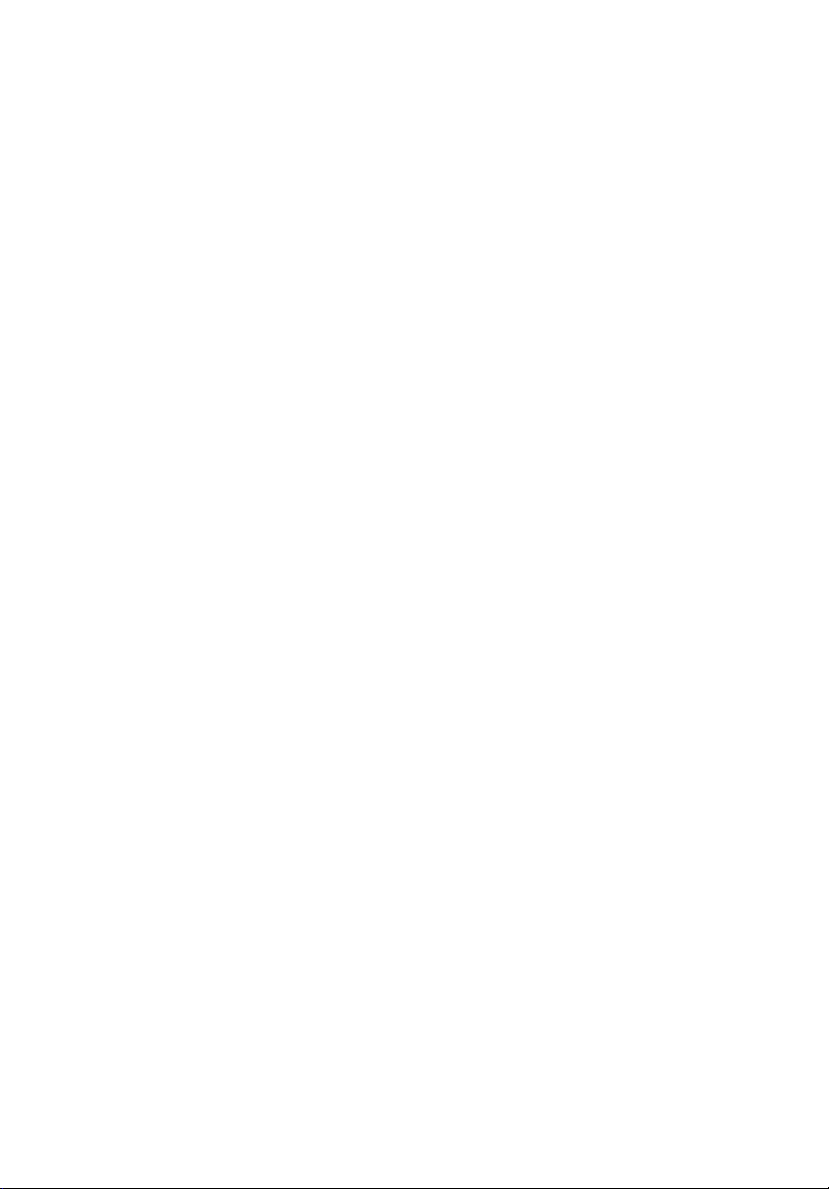
TravelMate Serie
Algemene gebruikershandleiding
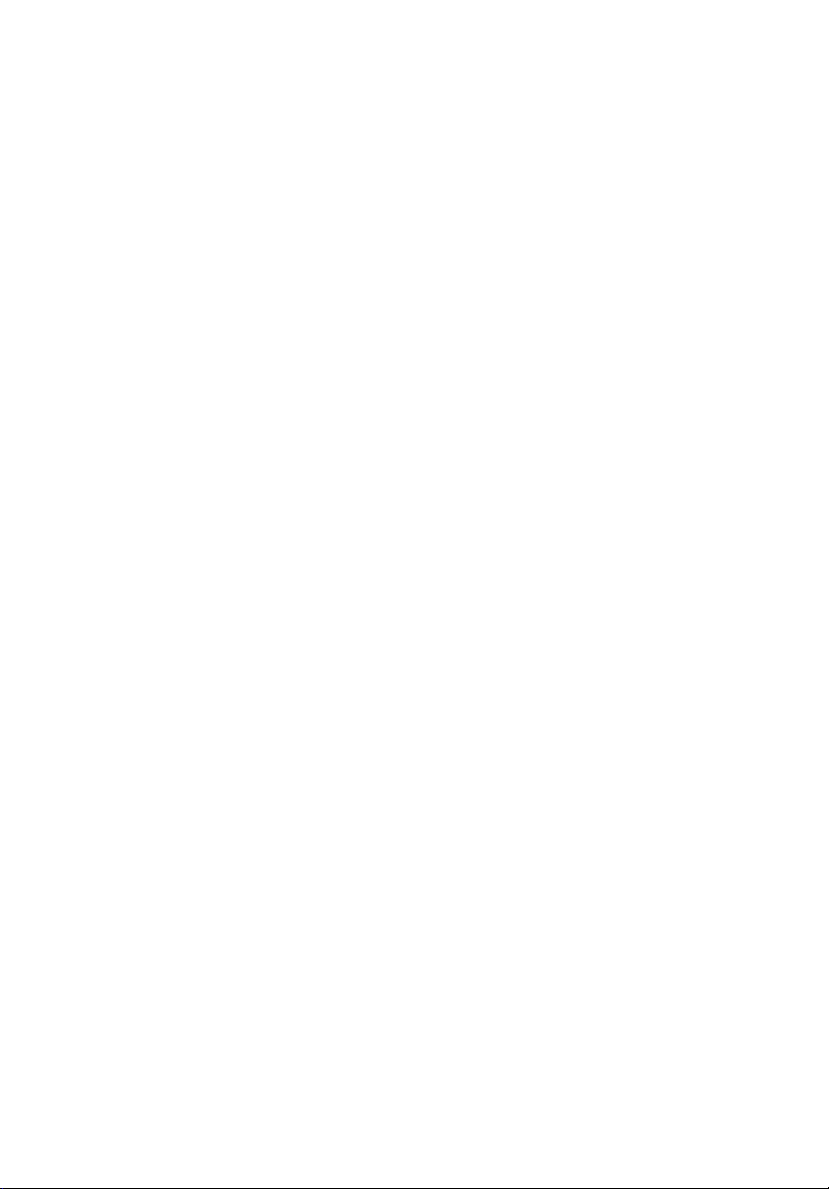
Copyright © 2008. Acer Incorporated.
Alle rechten voorbehouden.
Algemene gebruikershandleiding TravelMate Serie
Oorspronkelijke uitgave: 08/2008
Dit bedrijf stelt zich niet aansprakelijk en geeft geen garanties, expliciet noch impliciet, voor
de inhoud van dit document en wijst de impliciete garanties van verkoopbaarheid of
geschiktheid voor een bepaald doel af. Wij proberen zorg te dragen om nauwkeurigheid te
verzekeren. Ondanks dat kan dit bedrijf niet aansprakelijk worden geacht voor fouten (zoals
typefouten, inhoudelijke fouten, enz.) in deze publicatie.
Acer behoudt zich het recht voor de informatie in dit document te wijzigen zonder enige
kennisgeving. Dergelijke wijzigingen zullen worden opgenomen in nieuwe edities van deze
handleiding of in aanvullende documenten en publicaties. Acer stelt zich niet aansprakelijk en
geeft geen garanties, expliciet noch impliciet, voor de inhoud van dit document en wijst de
impliciete garanties van verkoopbaarheid of geschiktheid voor een bepaald doel af.
Noteer het modelnummer, het serienummer en de datum en plaats van aankoop in de
onderstaande ruimte. Het serienummer en het modelnummer bevinden zich op het label dat
op uw computer zit. Het serienummer, het modelnummer en de aankoopinformatie moeten
worden vermeld op elke briefwisseling aangaande deze eenheid.
Van dit document mag geen enekl deel worden verveelvoudigd, opgeslagen in een
zoeksysteem, of worden overgebracht, in welke vorm of op welke wijze dan ook, hetzij
elektronisch, mechanisch, door fotokopieën, opnames of op andere wijze, zonder
voorafgaande schriftelijke toestemming van Acer Incorporated.
TravelMate Serie Notebook PC
Modelnummer: __________________________
Serienummer: ___________________________
Aankoopdatum: _________________________
Plaats van aankoop: _____________________
Acer en het Acer-logo zijn geregistreerde handelsmerken van Acer Incorporated.
Productnamen of handelsmerken van andere bedrijven worden hier alleen ter identificatie
gebruikt en zijn eigendom van hun respectieve bedrijven.
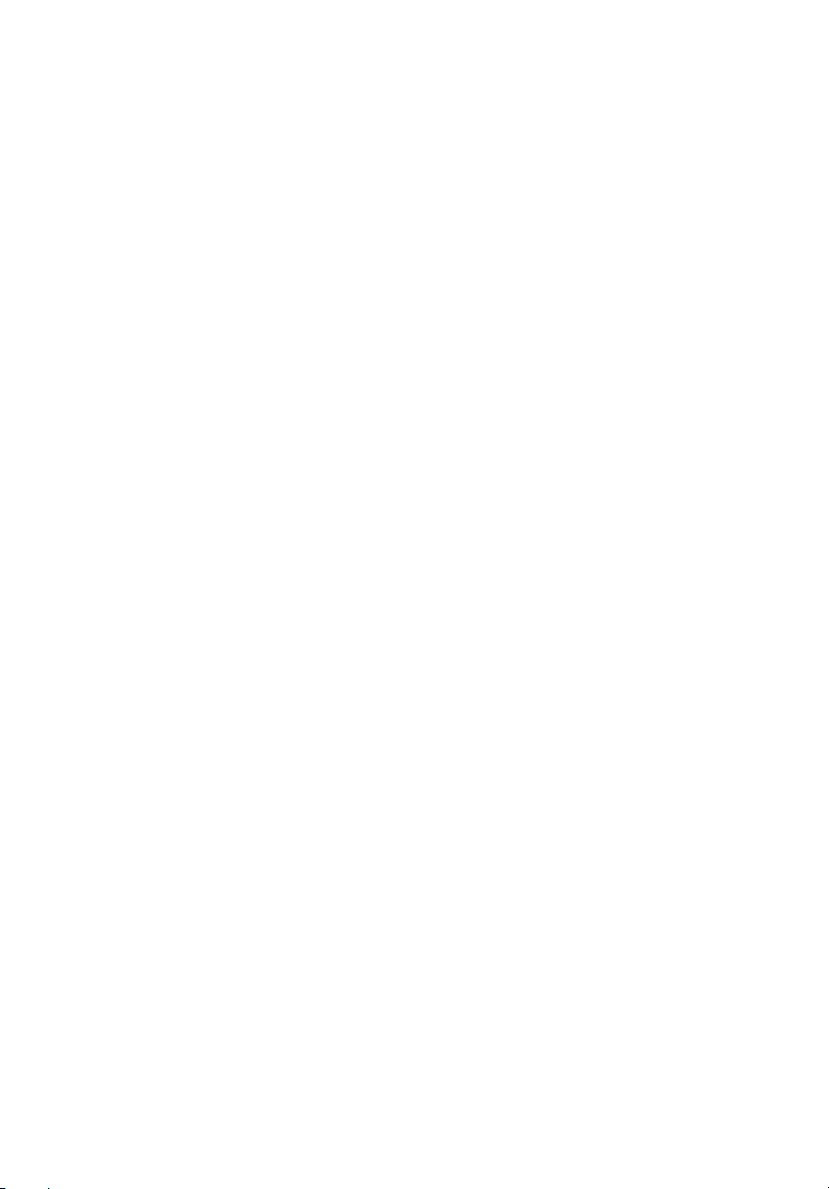
Informatie voor uw veiligheid en gemak
Veiligheidsinstructies
Lees deze instructies aandachtig door. Bewaar dit document voor toekomstige
naslag. Volg alle waarschuwingen en instructies die aangegeven zijn op het
product zelf.
Het product uitschakelen voordat het wordt schoongemaakt
Haal de stekker van dit apparaat uit het stopcontact voordat u het apparaat
reinigt. Gebruik geen vloeibare schoonmaakmiddelen of schoonmaakmiddelen
uit spuitbussen. Reinig alleen met een vochtige doek.
VOORZICHTIG loskoppelen van de stekker
Let op de volgende richtlijnen als de stroomkabel op de stroombron wordt
aangesloten of losgekoppeld:
Installeer de stroombron voordat u de stroomkabel in het stopcontact steekt.
Koppel de stroomkabel eerst los voordat de stroombron van de computer
wordt losgekoppeld.
Als het systeem meerdere stroombronnen heeft, koppel dan alle stroomkabels
uit alle stroombronnen los.
iii
VOORZICHTIG bij Toegankelijkheid
Zorg dat het gebruikte stopcontact makkelijk toegankelijk is en zo dicht
mogelijk bij de gebruikte apparatuur is. Als u de stroom van het apparaat wilt
afhalen, zorg dan dat u de stroomkabel uit het stopcontact trekt.
LET OP de bijgesloten dummykaart(en) (alleen voor bepaalde
modellen)
De computer wordt geleverd met plastic dummies, nepkaarten, in de
kaartsleuven. Dummies beschermen ongebruikte sleuven tegen stof, metalen
objecten en andere deeltjes. Bewaar de dummies en gebruik deze als in de
sleuven geen kaarten worden gebruikt.
WAARSCHUWING bij het luisteren
Om uw gehoor te beschermen volgt u deze instructies.
• Verhoog het volume geleidelijk tot u duidelijk en comfortable kunt horen.
• Verhoog het volume niet nadat uw oren zich hebben aangepast.
• Luister niet gedurende lange tijd naar muziek bij luid volume.
• Verhoog het volume niet om een luidruchtige omgeving uit te schakelen.
• Verlaag het volume als u de mensen in uw buurt niet hoort spreken.

iv
Waarschuwingen
• Geruik het apparaat niet in de buurt van water.
• Plaats het product niet op een instabiel wagentje, onderstel of tafel.
Het apparaat kan dan vallen, waarbij dit ernstig beschadigt.
• Sleuven en openingen zijn voor ventilatie; deze verzekeren het
betrouwbaar functioneren en beschermen tegen oververhitting. Deze
openingen mogen niet geblokkeerd of toegedekt worden. Deze
openingen mogen nooit geblokkeerd worden door het apparaat te
plaatsen op een bed, bank, kleed of een soortgelijk oppervlak. Het
apparaat mag nooit in de buurt of op een verwarming worden geplaatst.
Het mag niet worden ingebouwd, tenzij er genoeg ventilatie is.
• Steek nooit voorwerpen door de openingen van dit apparaat. Deze
kunnen contact maken met onderdelen waarop een gevaarlijk hoge
spanning staat, of kortsluiting veroorzaken wat kan resulteren in brand of
een electrische schok. Mors geen vloeistof op het apparaat.
• Plaats het product niet op een trillend oppervlak om beschadiging van
interne componenten en lekkage van de accu te voorkomen.
• Gebruik het nooit tijdens het sport of lichaamsbeweging, of een
trillingsrijke omgeving waarin het wellicht onverwachte kortsluiting kan
veroorzaken of bewegende delen, zoals harde schijf, optische stations kan
beschadiging en zelfs openscheuren van de lithiumaccu kan veroorzaken.
Elektriciteit gebruiken
• Dit apparaat moet op een stroombron worden aangesloten, zoals
aangegeven op het markeringslabel. Wanneer u niet zeker weet welk type
stroom aanwezig is, raadpleeg dan uw dealer of plaatselijk energiebedrijf.
• Plaats geen objecten op de netsnoer. Plaats het apparaat niet in het
looppad van anderen.
• Indien een verlengsnoer wordt gebruikt, zorg dat de totale
ampèrebelasting op de stekkerdoos niet meer is dan de
belastingscapaciteit van de stroomkabel. Let er op dat de totale
ampèrebelasting van de apparaten in het stopcontact niet de capaciteit
van de zekering overschrijdt.
•
Zorg dat een stopcontact, verdeelstekker of verlengsnoer niet wordt
overbelast door het aansluiten van te veel apparaten. De totale belasting van
het systeem mag niet groter zijn dan 80% van de capaciteit van het vertakte
circuit. Als verdeelstekkers worden gebruikt, mag de totale belasting niet
groter zijn dan 80% van de ingangcapaciteit van de verdeelstekker.
• De adapter van het product is uitgerust met een geaarde stekker. De
stekker past alleen in een geaard stopcontact. Zorg dat het stopcontact
correct geaard is voordat u de stekker van de adapter insteekt. Plaats de
stekker niet in een stopcontact zonder aarde. Neem contact op met uw
elektricien voor details.
Waarschuwing! De aardingspin is een veiligheidsmiddel. Het
gebruik van een stopcontact zonder correct aarding kan
resulteren in elektrische schok en/of verwonding.
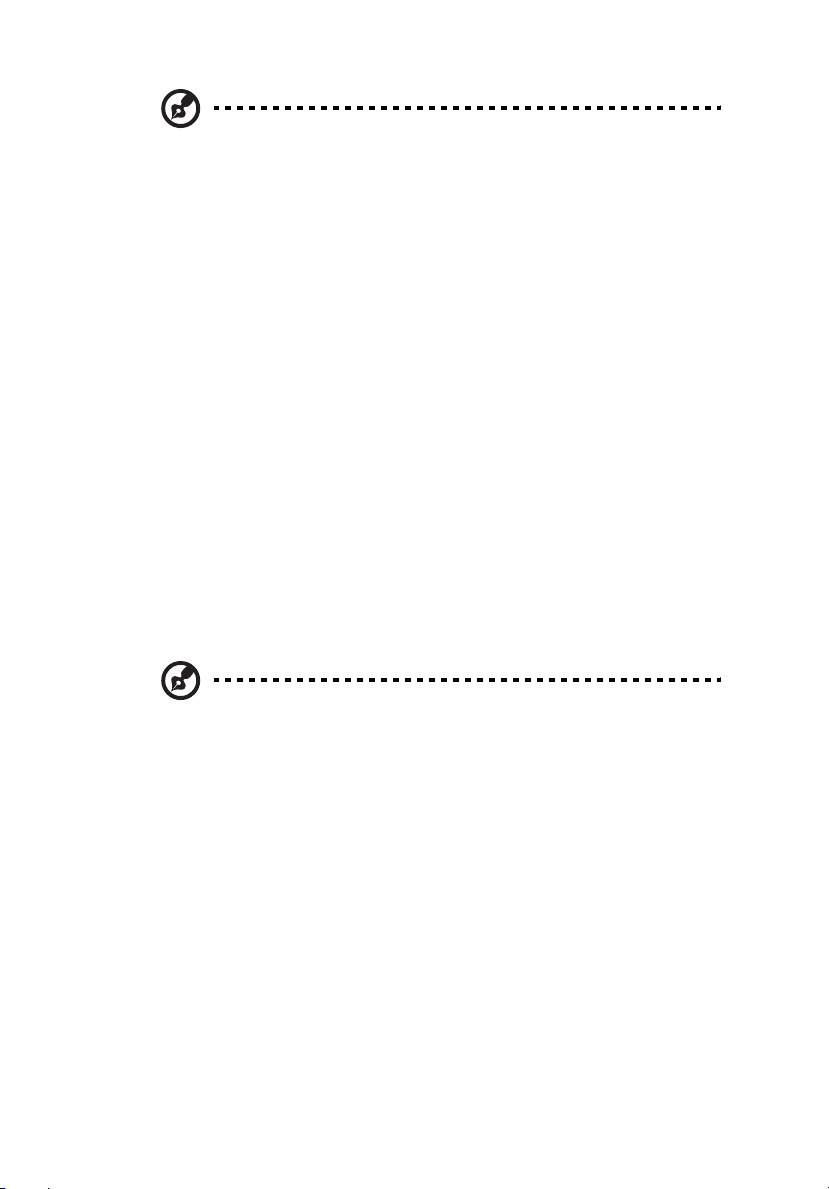
Opmerking: De aardingspin is ook een goede bescherming tegen
onverwachte ruis van andere naburige elektrische apparaten die
de prestaties van dit product kunnen storen.
• Gebruik alleen het juiste type stroomkabel (meegeleverd in de doos met
accessoires). Dit dient een verwijderbaar snoer te zijn: UL listed/CSA
certificering, type SPT-2, 7 A 125 V minimum, goedgekeurd door VDE of
een vergelijkbare instelling. Maximum lengte is 4,6 meter (15 feet).
Reparatie van het product
Probeer het apparaat niet zelf te repareren. Het apparaat openen of het
verwijderen van de behuizing kan u blootstellen aan gevaarlijke
stroomspanningen of andere risico’s. Laat elke reparatie over aan
gekwalificeerd onderhoudspersoneel.
Verwijder de kabel uit het stopcontact en laat gekwalificeerd
onderhoudspersoneel het apparaat repareren in de volgende gevallen:
• wanneer de netsnoer- of stekker beschadigd of versleten is
• wanneer vloeistof in het apparaat is gemorst
• wanneer het product heeft blootgestaan aan regen of water
• het apparaat is gevallen of de behuizing is beschadigd
• het apparaat vertoont duidelijke verandering in de prestaties. Dit geeft
aan dat het apparaat aan een onderhoudsbeurt toe is
• wanneer het product niet normaal werkt terwijl de bedieningsinstructies
gevolgd zijn
v
Opmerking: Stel alleen die zaken bij die worden behandeld in de
gebruiksaanwijzing. Onjuist bijstellen van andere zaken kan
schade veroorzaken en kan tot gevolg hebben dat uigebreide
werkzaamheden door een gekwalificeerde technicus nodig zijn
om het product weer in de normale toestand te brengen.
Richtlijnen voor veilig gebruik van de accu
Deze laptop gebruikt een lithium-ionaccu. Gebruik het niet in een vochtige,
natte of bijtende omgeving. Plaats het product nooit in of bij een warmtebron,
op een plek met een hoge temperatuur, in direct sterk zonlicht, in een
magnetron of in een opslagruimte die onder druk staat, en stel het niet bloot
aan temperaturen boven 60°C (140°F). Als deze richtlijnen niet worden
opgevolgd, kan de accu zuur lekken, heet worden, exploderen of ontbranden
en letsel en/of schade veroorzaken. Doorboor, open of ontmantel de accu
nooit. Als de accu lekt en u in contact komt met de gelekte vloeistof, spoel dan
zorgvuldig af met water en ga onmiddellijk naar een arts. Wegens
veiligheidsredenen en om de levensduur van de accu te optimaliseren, dient het
opladen nooit te geschieden bij temperaturen onder 0°C (32°F) of boven 40°C
(104°F).
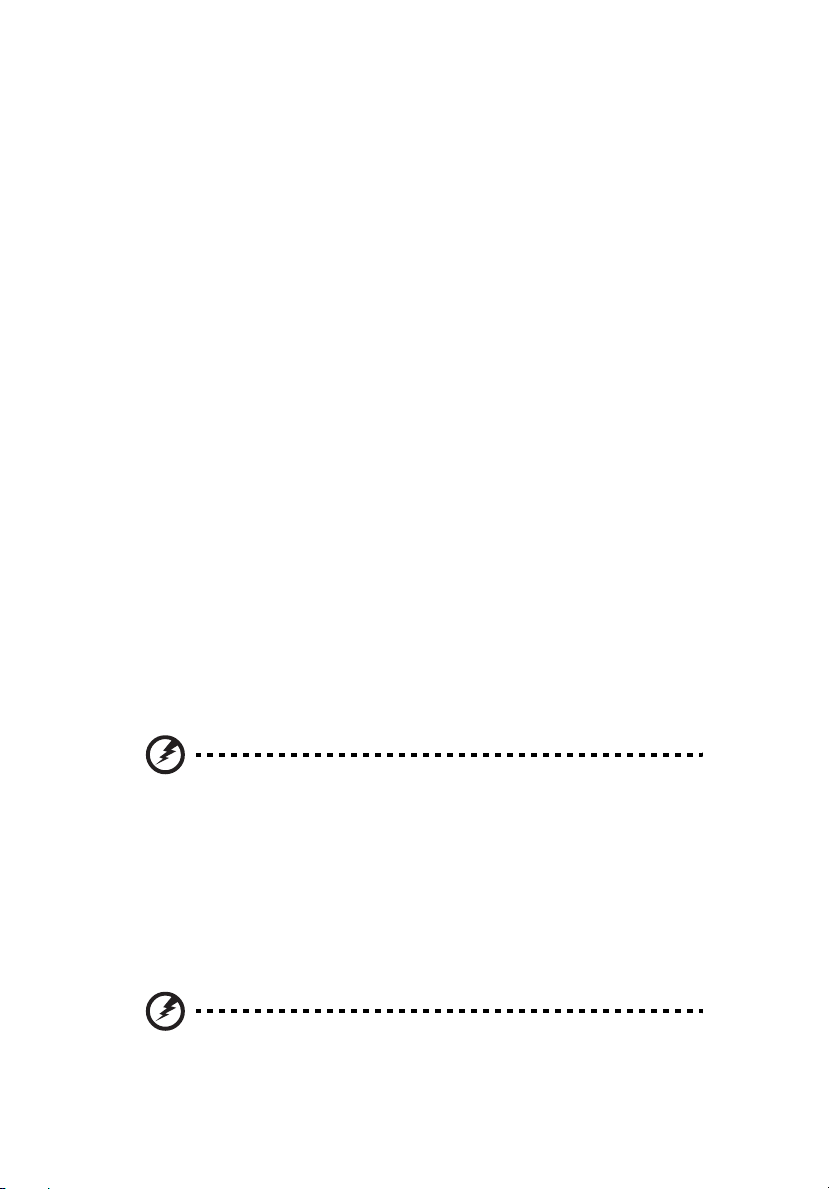
vi
De volledige prestaties van een nieuwe accu worden pas behaald na twee- of
driemaal volledig opladen en ontladen. De accu kan honderden malen worden
opgeladen en ontladen, maar zal uiteindelijk verbruikt zijn. Als de gebruikstijd
merkbaar korter wordt dan normaal, koop dan een nieuwe accu. Gebruik
alleen accu’s die door Acer zijn goedgekeurde, en laad de accu alleen op met
opladers die door Acer zijn goedgekeurd.
Gebruik de accu alleen voor de bedoelde functie. Gebruik nooit een
beschadigde oplader of accu. Veroorzaak nooit kortsluiting op de accu.
Kortsluiting kan optreden als een metalen object, zoals een munt, paperclip of
pen de positieve (+) en negatieve (-) polen van de accu verbindt. (Deze zien uit
als metalen stroken op de accu.) Dit kan optreden als u bijvoorbeeld een
reserveaccu in uw zak of tas draagt. Kortsluiten van de contactpunten kan de
accu of het verbindingsobject beschadigen.
De capaciteit en levensduur van de accu wordt verminderd als de accu op koude
of hete plekken wordt acthergelaten, zoals een gesloten auto in zomer of
winter. Probeer de accu altijd tussen 15°C en 25°C (59°F en 77°F) te houden. Een
toestel met een hete of koude accu werkt wellicht tijdelijk niet, zelfs als de accu
volledig is opgeladen. De prestaties van de accu wordt met name beperkt op
temperaturen onder het vriespunt.
Stel accu’s niet bloot aan vuur omdat ze dan kunnen ontploffen. Accu’s kunnen
ook ontploffen als ze beschadigd zijn. Verwijder accu’s overeenkomstig de
plaatselijke milieuvoorschriften. Recycle indien mogelijk. Gooi ze niet weg bij
het huisvuil.
Draadloze toestellen kunnen gevoelig zijn voor storing van de accu, wat de
prestaties kan beïnvloeden.
De accu vervangen
De notebook PC gebruikt een lithium accu. Vervang de accu met eentje van
hetzelfde type als die bij het product is geleverd. Het gebruik van een andere
accu kan resulteren in brand of explosie.
Waarschuwing! Bij onjuiste behandeling kunnen accu’s
exploderen. Maak accu’s niet open en werp ze niet in vuur. Houd
deze buiten het bereik van kinderen. Volg de plaatselijke
reguleringen bij het weggooien van gebruikte accu's.
Veiligheid met betrekking tot de telefoonlijn
• Koppel altijd alle telefoonlijnen los van de wandcontactdoos voordat het
apparaat gerepareerd of gedemonteerd wordt.
• Gebruik geen telefoonlijn (anders dan draadloos type) tijdens onweer.
Er bestaat een klein risico op electrische schok door blikseminslag.
Waarschuwing! Uit veiligheidsredenen dient u geen
niet-overeenkomstige onderdelen te gebruiken als u
componenten toevoegt of verwijdert. Neem contact op met uw
verkoper voor de mogelijkheden.
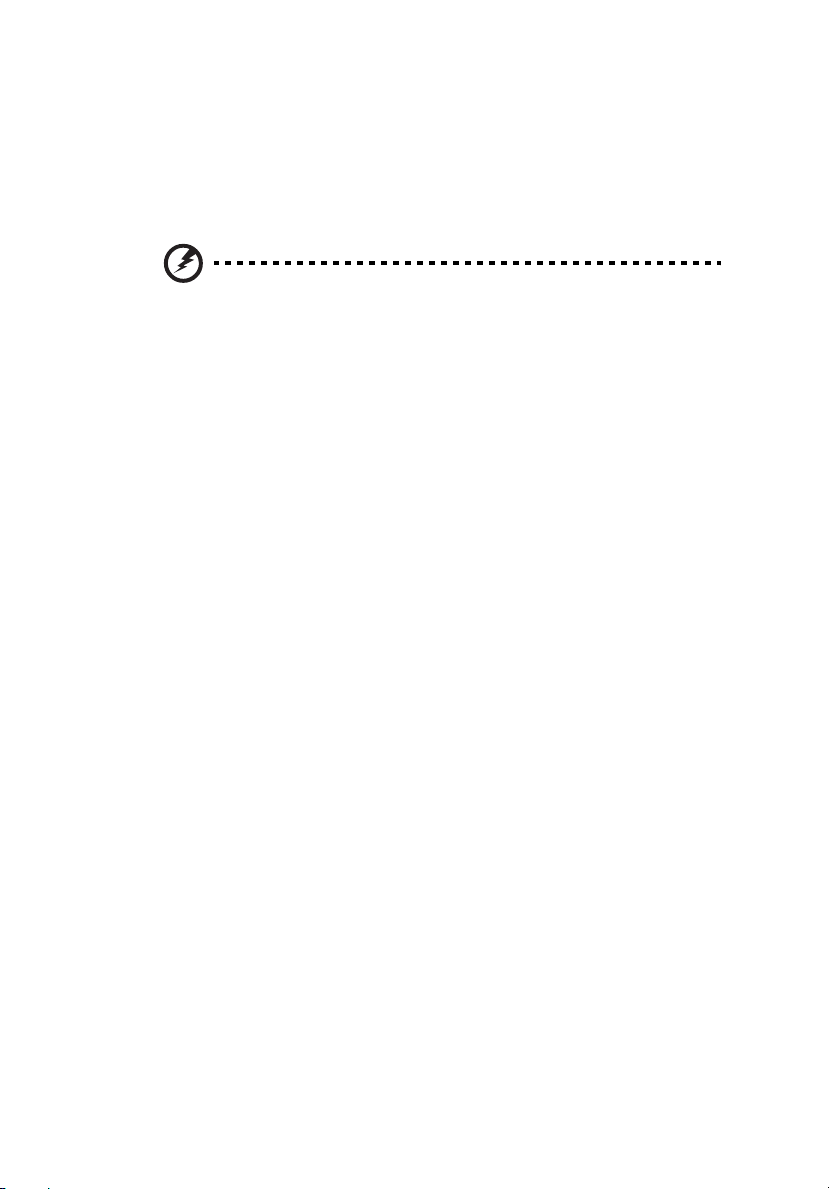
vii
Extra veiligheidsinformatie
Het toestel en uitbreidingen kan kleine onderdelen bevatten. Houd deze buiten
het bereik van kleine kinderen.
Gebruiksomgeving
Waarschuwing! Schakel wegens veiligheidsoverwegingen alle
draadloze toestellen of toestellen die radiosignalen verzenden uit
als u de laptop gebruikt in de volgende omstandigheden. Deze
toestellen omvatten, doch niet beperkt tot: draadloos-lan
(WLAN), Bluetooth en/of 3G.
Denk eraan speciale regels die van toepassing zijn in uw land op te volgen, en
denk eraan het toestel uit te schakelen als het gebruik verboden is of als dit
storing of gevaar kan veroorzaken. Gebruik het toestel alleen in de normale
houdingen. Dit toestel voldoet bij normaal gebruik aan de richtlijnen voor
RF-straling, wat betekent dat het toestel en antenne en afstand van minstens
1,5 centimeter (5/8 inch) tot uw lichaam hebben (zie onderstaande afbeelding).
Het mag geen metaal bevatten en u dient het toestel op de hierboven
genoemde afstand van uw lichaam houden. Om databestanden of berichten te
kunnen overdragen, heeft het toestel een kwalitatief goede verbinding met het
netwerk nodig. In sommige gevallen kan de overdracht van databestanden of
berichten worden vertraagd totdat zo'n verbinding beschikbaar is. Zorg dat de
bovenstaande scheidingsafstand in acht wordt genomen totdat de overdracht
voltooid is. Onderdelen van het toestel zijn magnetisch. Metalen onderdelen
kunnen worden aangetrokken tot het toestel, en mensen met
hoorhulpmiddelen mogen het toestel niet bij het oor met hoorhulpmiddel
houden. Plaats geen creditcards of andere magnetische opslagmedia in de
buurt van het toestel, omdat de informatie die ze bevatten kan worden gewist.
Medische apparatuur
Gebruik van apparatuur die radiosignalen uitzendt, waaronder mobiele
telefoons, kan storing veroorzaken op de functionaliteit van onvoldoende
beschermde medische apparatuur. Raadpleeg een arts of fabrikant van het
medische apparaat om te bepalen of deze adequaat zijn afgeschermd tegen
RF-energie of voor eventuele andere vragen. Schakel het toestel uit in
zorginstellingen als borden in deze instellingen u opdragen dit te doen.
Ziekenhuizen of zorginstellingen kunnen apparatuur gebruiken die gevoelig is
voor externe RF-signalen.
Pacemakers. Fabrikanten van pacemakers geven de aanbeveling altijd een
afstand van minstens 15,3 centimeter (6 inch) in acht te nemen tussen draadloze
toestellen en een pacemaker om storing op de pacemaker te vermijden. Deze
aanbevelingen zijn consistent met onafhankelijk onderzoek door en
aanbevelingen van Wireless Technology Research. Mensen met pacemakers
dienen het volgende in acht te nemen:
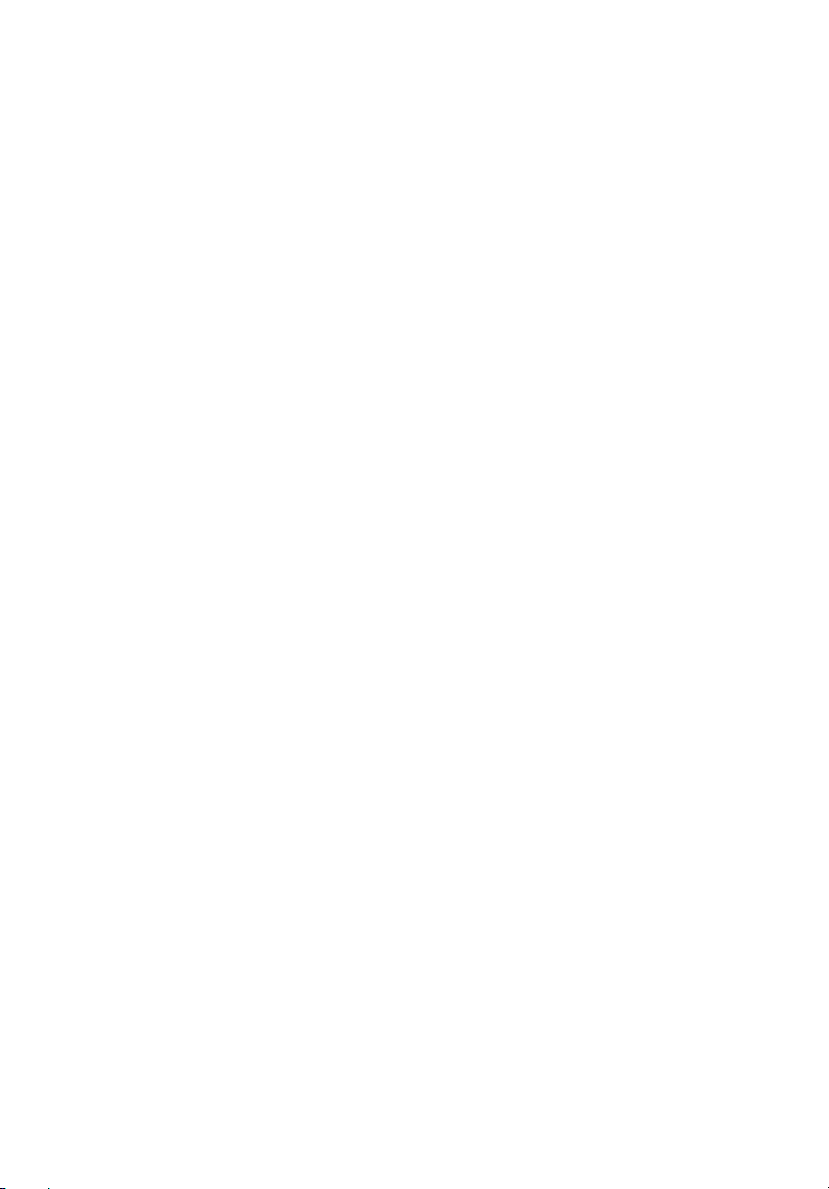
viii
Houd het toestel altijd minstens 15,3 centimeter (6 inch) van de pacemaker
•
verwijderd.
• Draag het toestel nooit ingeschakeld bij de pacemaker. Als u storing
vermoed, schakel het toestel dan uit een draag het op een andere plek.
Hoorhulpmiddelen. Bepaalde digitale draadloze toestellen kunnen storing
veroorzaken op bepaalde hoorhulpmiddelen. Als storing optreedt, neem dan
contact op met uw serviceprovider.
Voertuigen
RF-signalen kunnen onjuist geïnstalleerde of onvoldoende afgeschermde
elektronische systemen in motorvoertuigen beïnvloeden, zoals elektronische
brandstofinjectiesystemen, elektronische antiblokkeersysteem, elektronische
cruise controlsystemen en airbagsystemen. Voor meer informatie neemt u
contact op met de fabrikant of dealer van uw voertuig of van geïnstalleerde
apparatuur. Alleen gekwalificeerd personeel mag het toestel repareren of het
toestel in een voertuig installeren. Het onjuist installeren of repareren kan
gevaarlijk zijn en kan de garantie op het toestel nietig maken. Controleer
regelmatig of alle draadloze apparatuur in uw voertuig correct is gemonteerd
en juist functioneert. Bewaar of vervoer geen ontvlambare vloeistoffen, gassen
of explosieve materialen in dezelfde ruimte als het toestel, onderdelen of
uitbreidingen. Denk bij voertuigen met een airbag eraan dat airbags met grote
kracht worden opgeblazen. Plaats geen objecten, zoals geïnstalleerde of
draagbare draadloze apparatuur boven de airbag of in het gebied waar de
airbag wordt opgeblazen. Als draadloze apparatuur in het voertuig onjuist is
geïnstalleerd, en als de airbag wordt opgeblazen, kan het resultaat ernstige
verwonding zijn. Het gebruik van het toestel aan boord van een vliegtuig is
verboden. Schakel het toestel uit voordat u aan boord van een vliegtuig gaat.
Het gebruik van draadloze tele-apparaten aan boord van een vliegtuig kan
gevaar opleveren voor het gebruik van het vliegtuig, het draadloze
telefoonnetwerk verstoren en wellicht illegaal zijn.
Potentieel explosieve omgevingen
Schakel het toestel uit in een gebied met een potentieel explosieve atmosfeer
en volg alle borden en instructies op. Potentieel explosieve atmosferen treft u
aan in gebieden waar u normaal gesproken geadviseerd wordt de motor van
uw voertuig af te zetten. Vonken in zulke gebieden kunnen een explosie of
brand veroorzaken met letsel of zelfs de dood als gevolg. Schakel de laptop uit
in de buurt van tankzuilen bij garages. Let op voorschriften betreffende het
gebruik van radioapparatuur in brandstofdepots, opslag- en
distributieplaatsen, chemische fabrieken of plekken waar explosies worden
uitgevoerd. Gebieden met een potentieel explosieve atmosfeer worden vaak,
maar niet altijd, gemarkeerd. Hieronder vallen chemische overslag- of
opslagfaciliteiten, onderdeks op schepen, voertuigen die vloeibaar gemaakt
petroleumgas (zoals propaan of butaan) gebruiken, en plekken waar de lucht
chemicaliën of deeltjes als korrels, stof of metaalpoeder bevatten. Schakel de
laptop niet in als het gebruik van mobiele telefoons is verboden of als het
storing of gevaar kan opleveren.
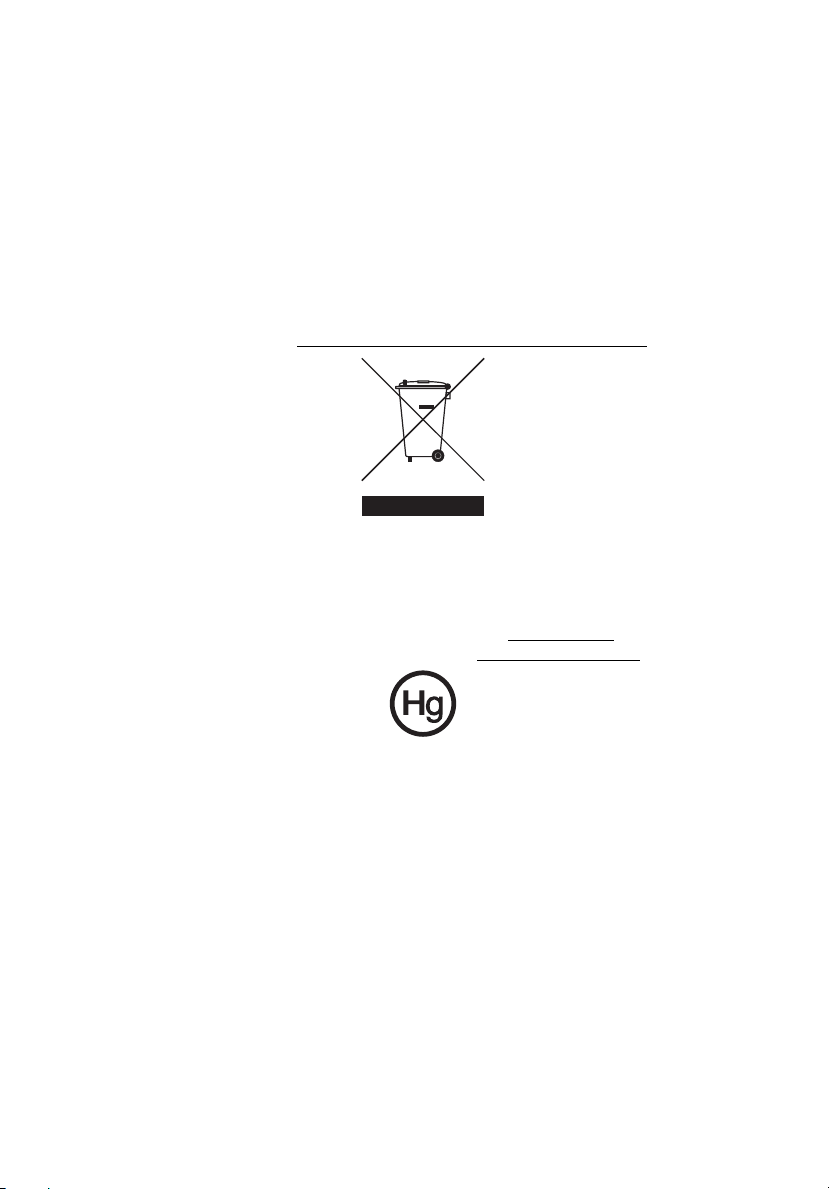
Alarmnummers bellen
Waarschuwing: Via dit toestel kunt u geen alarmnummers bellen. Wilt u een
alarmnummer bellen, gebruik dan een mobiele telefoon of ander
telefoonsysteem.
Instructies voor weggooien
Gooi dit elektronisch apparaat niet zomaar in de prullenbak. Om vervuiling te
voorkomen en het milieu zo veel mogelijk te beschermen, biedt u het apparaat
aan voor recycling. Voor meer informatie over de WEEE (Waste from Electrical
and Electronics Equipment , afval van elektronische en elektrotechnische
apparaten), bezoekt u http://global.acer.com/about/sustainability.htm
Advies over kwik
Voor projectors of elektronische producten met een LCD/CRT monitor of scherm:
Lamp(en) in dit product bevatten kwik en dienen gerecycled of aangeboden te
worden volgens de lokale of nationale wetten. Voor meer informatie, neemt u
contact op met de Electronic Industries Alliance op www.eiae.org
informatie over het wegdoen van de lamp, zie www.lamprecycle.org
.
. Voor meer
.
ix
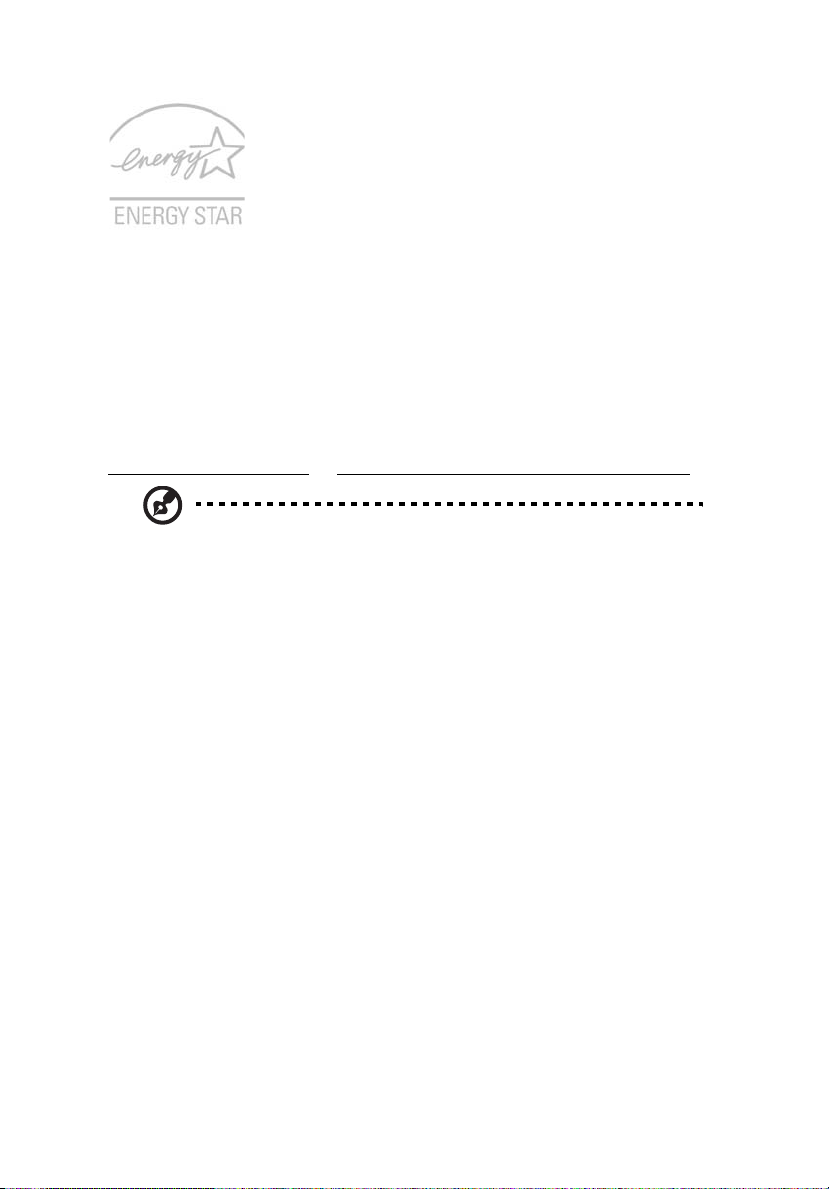
x
ENERGY STAR is een overheidsprogramma (publiek/private samenwerking) dat
mensen in staat stelt het milieu te beschermen op een manier die geen geld
kost en zonder kwaliteit of gebruiksgemak van producten in te boeten.
Producten die de ENERGY STAR verdienen voorkomen dat broeikasgassen
worden uitgestoten door te voldoen aan strikte richtlijnen voor het efficiënt
omgaan met energie die zijn opgesteld door het Environmental Protection
Agency (EPA) en het Department of Energy (DOE) van de V.S. In een gemiddeld
huishouden wordt 75% van alle elektriciteit die gebruikt wordt door
consumentenelektronica verbruikt als de apparaten zijn uitgeschakeld.
Apparatuur met de ENERGY STAR verbruikt uitgeschakeld tot 50% minder
energie dan conventionele apparatuur. Voor meer informatie, zie
http://www.energystar.gov
Opmerking: De bovenvermelde verklaring is enkel van toepassing
op Acer notebooks met een sticker ENERGY STAR in de rechter
benedenhoek van de palmsteun.
Als ENERGY STAR partner, heeft Acer Inc. verklaard dat dit product voldoet aan
de ENERGY STAR richtlijnen voor efficiënt energieverbruik.
Dit product wordt geleverd met de volgende energiebeheer instellingen:
en http://www.energystar.gov/powermanagement.
• Slaapstand van het beeldscherm wordt na 15 minuten inactiviteit
ingeschakeld.
• Slaapstand van de computer wordt na 30 minuten inactiviteit
ingeschakeld.
• Ontwaak de computer uit de Slaapstand door op de aan/uit-knop te
drukken.
• Meer instellingen van energiebeheer kunnen worden veranderd via
Acer ePower Management.
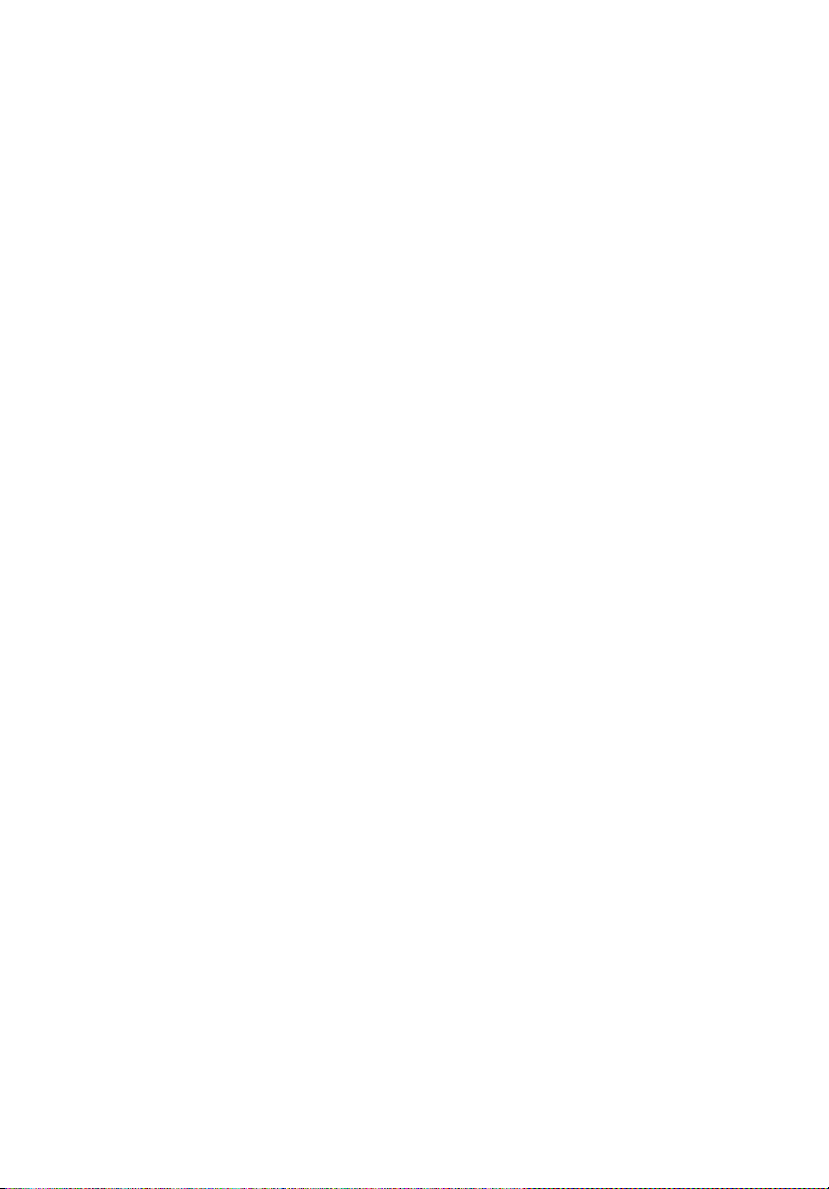
Tips en informatie voor gebruiksgemak
Gebruikers van computers kunnen na lang gebruik oogklachten of hoofdpijn
krijgen. Gebruikers lopen ook het risico op andere fysieke klachten door ruime
tijd (urenlang) achter een beeldscherm te zitten. Lange werkperiodes, slechte
houding, slechte werkgewoonten, spanning, ongeschikte werkcondities,
persoonlijke gezondheid en andere factoren beïnvloeden het risico op fysieke
klachten.
Onjuist gebruik van de computer kan leiden tot carpal tunnel syndroom,
peesontsteking, peesschedeontsteking of andere spier/gewrichtstoringen. De
volgende symptomen kunnen optreden in handen, polsen, armen, schouders,
nek of rug:
• ongevoeligheid, of een brandend of tintelend gevoel
• pijnlijk, ruw of week gevoel
• pijn, opzwelling of kloppen
• stijfheid of spanning
• koudheid of zwakte
Als u deze symptomen heeft, of ander terugkeren of aanhouden ongemak en/of
pijn die te maken heeft met het gebruik van de computer, neem dan
onmiddellijk contact op met een arts en informeer de arbodienst van uw bedrijf.
De volgende onderdelen bevatten tips voor een comfortabeler
computergebruik.
Zoek de houding waarin u zich prettig voelt
Deze houding vindt u door de kijkhoek van de monitor te veranderen, een
voetrust te gebruiken, of de zithoogte te vergroten; probeer de prettigste
houding te vinden. Let op de volgende aanwijzingen:
• blijf niet te lang in één vast houding zitten
• ga niet naar voren en/of achteren hangen
• sta regelmatig op en loop wat om de spanning op uw beenspieren te
verlichten
• neem korte rustmomenten in acht om uw nek en schouders te ontspannen
• let op dat u uw schouders niet aanspant of ophaalt
• plaats de monitor, toetsenbord en muis zodanig dat ze goed binnen bereik
liggen
• als u meer naar de monitor dan naar documenten kijkt, plaats dan de
monitor in het midden van uw bureau om het aanspannen van de
nekspieren te minimaliseren
xi
Let op uw zicht
Lang naar het beeldscherm kijken, onjuiste bril of contactlenzen,
lichtweerspiegelingen, uitbundige of te weinig verlichting, slecht afgestelde
beeldschermen, te kleine lettertypes en beeldschermen met weinig contrast zijn
factoren die spanning op uw ogen vergroten. Het volgende deel biedt
aanwijzingen om spanning op de ogen te verminderen.
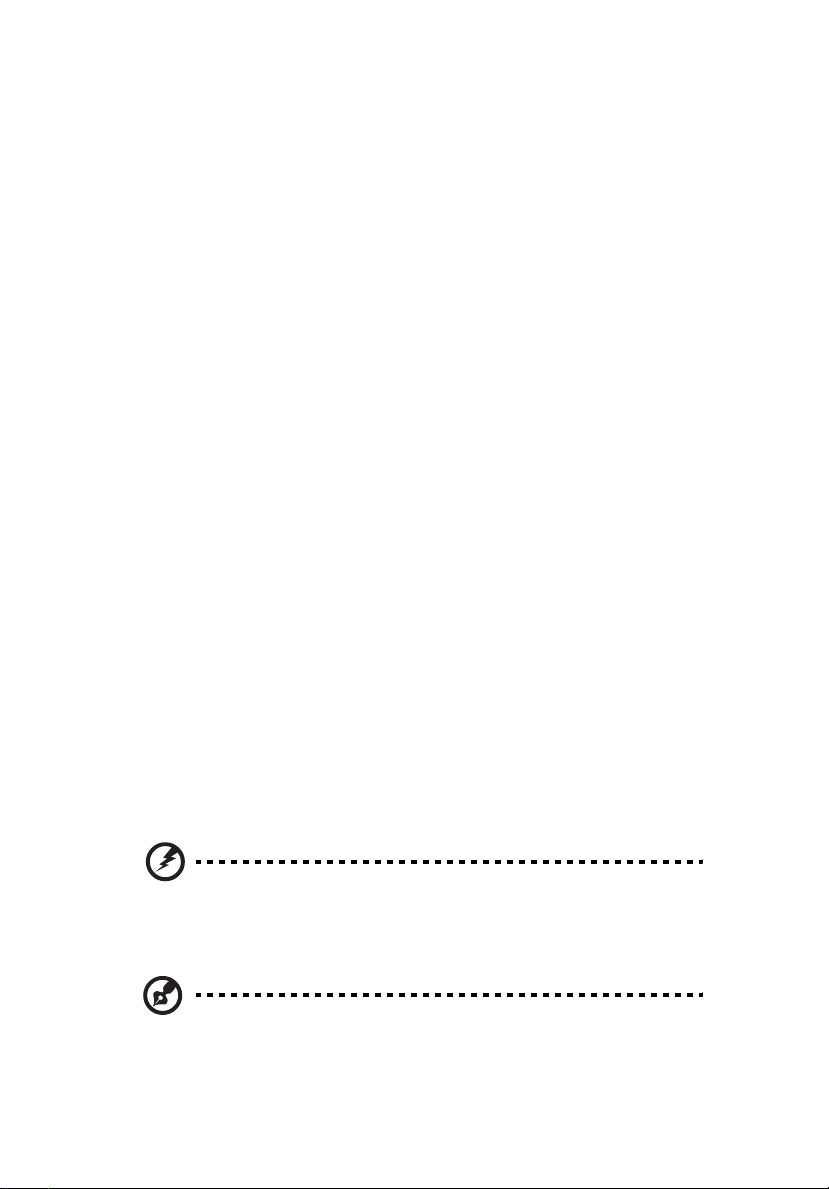
xii
Ogen
• Gun uw ogen regelmatig rust.
• Geef uw ogen af en toe een pauze door even van het beeldscherm weg te
kijken en op een punt veraf te focussen.
• Knipper regelmatig zodat uw ogen niet uitdrogen.
Weergave
• Houd het beeldscherm schoon.
• Houd uw hoofd een stukje hoger dan de bovenrand van het beeldscherm,
zodat uw ogen naar beneden kijken als u naar het midden van het
beeldscherm kijkt.
• Stel de helderheid en/of contrast van het beeldscherm in op een
comfortabel niveau zodat tekst goed leesbaar en afbeeldingen goed
zichtbaar zijn.
• Voorkom schitteringen en reflecties door:
• plaats het beeldscherm zodanig dat de zijkant naar venster of
lichtbron is gekeerd
• minimaliseer het licht in de kamer met gordijnen, lamellen of luxaflex
• gebruik een taaklicht
• verander de kijkhoed van het beeldscherm
• gebruik een schittering-reductiefilter
• gebruik een klep rond het beeldscherm, zoals een stuk karton dat aan
de bovenkant van het beeldscherm is geplakt
• Zorg dat het beeldscherm niet in een onprettige kijkhoek staat.
• Zorg dat u niet gedurende lange tijd in een heldere lichtbron, zoals een
open raam, hoeft te kijken.
Goede werkgewoonten ontwikkelen
Ontwikkel de volgende werkgewoonten om het omgaan met de computer
meer ontspannen en productiever te maken:
• Neem regelmatig en vaak korte pauzes.
• Doe een aantal rekoefeningen.
• Adem zo vaak mogelijk frisse lucht in.
• Sport regelmatig en zorg dat u gezond blijft.
Waarschuwing! We raden u niet aan de computer op een sofa of
in bed te gebruiken. Als dit onvermijdelijk is, werk dan slechts
gedurende korte periodes, neem vaak pauzes en doe
rekoefeningen.
Opmerking: Voor meer informatie, zie "Voorschriften- en
veiligheidsmededeling" op pagina 59 in de AcerSystem User
Guide.
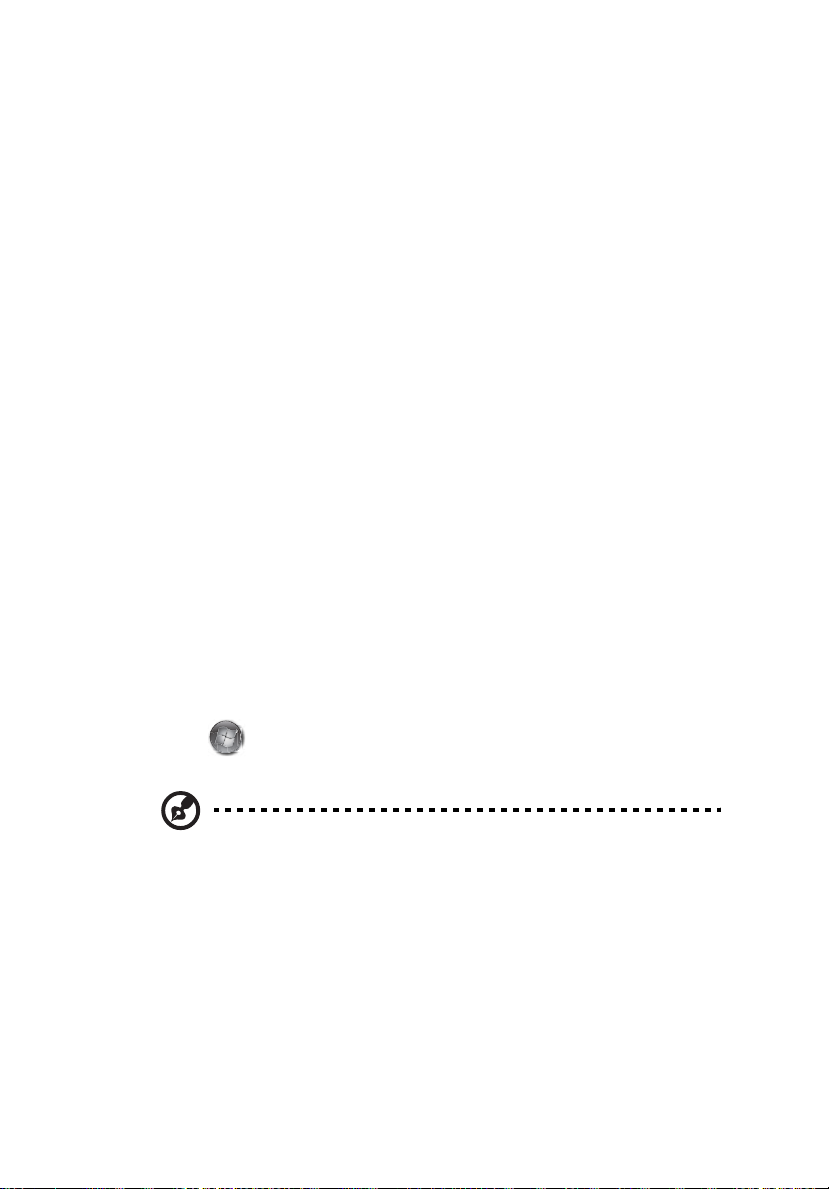
xiii
Voordat u aan de slag gaat
Bedankt dat u hebt gekozen voor een notebook van Acer als oplossing voor uw
mobiele computereisen.
Uw gidsen
Om u te helpen met het werken op het Acer notebook hebben we een aantal
gidsen ontworpen:
Allereerst helpt de kaart Aan de slag… u bij het instellen van uw computer.
De Algemene gebruikershandleiding van de TravelMate Series bevat handige
informatie die van toepassing zijn op alle modellen uit de TravelMate
productreeks. De handleiding behandelt basale onderwerpen, zoals de
Empowering Technology van Acer, het gebruik van het toetsenbord, geluid,
enz. Vandaar dat zowel de Algemene gebruikershandleiding als de hieronder
genoemde AcerSystem User Guide af en toe naar functies of kenmerken
verwijzen die slechts voor enkele modellen in de reeks gelden, en dus niet
noodzakelijk voor het model dat u heeft aangeschaft. Dit wordt in de tekst
aangegeven met opmerkingen in de trand van "alleen voor bepaalde
modellen".
Met de Snelgids krijgt u een introductie in de basiseigenschappen en functies
van uw nieuwe computer. Als u meer wilt weten over hoe uw computer u kan
helpen productiever te werken, raadpleeg dan de AcerSystem User Guide. Deze
Gebruikershandleiding bevat gedetailleerde informatie over onderwerpen
zoals systeemfuncties, gegevensherstel, uitbreidingsopties en probleem
oplossen. Daarnaast bevat het informatie over garantie en de algemene
voorwaarden en veiligheid voor uw notebook. Het is als Portable Document
Format (PDF) beschikbaar en is al van te voren op uw notebook gezet. Volg
deze stappen voor toegang tot dit document:
1 Klik op Start, Alle Programma’s, AcerSystem.
2 Klik vervolgens op AcerSystem User Guide.
Opmerking: Als u het bestand wilt inzien, dient Adobe Reader te zijn
geïnstalleerd. Als Adobe Reader nog niet op uw computer is geïnstalleerd,
wordt, als u op AcerSystem User Guide klikt, eerst het installatieprogramma
van Adobe Reader gestart. Volg de instructies op het scherm om het
programma te installeren. Gebruiksaanwijzingen bij Adobe Reader vindt u
in het menu Help en Ondersteuning.
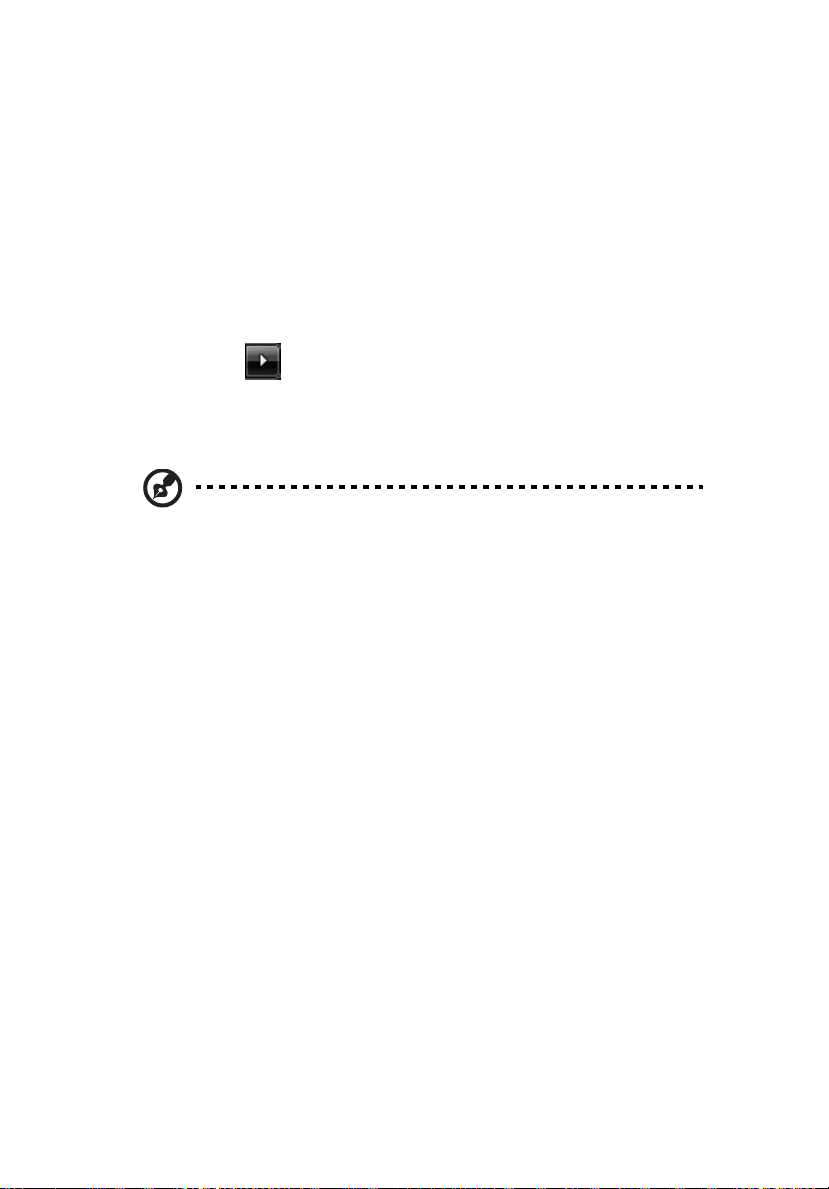
xiv
Onderhoud en tips voor het gebruik van de computer
De computer in- en uitschakelen
U schakelt de computer in door op de aan/uit knop, onder het LCD-scherm
naast de easy-launch toetsen, te drukken. Zie "Snelgids" voor de plaats van de
aan/uit knop op de computer.
U kunt de computer uitschakelen op een van de volgende manieren:
• Gebruik de opdracht Afsluiten van Windows
Klik op Start en klik vervolgens op Afsluiten.
• Gebruik de aan/uit knop
Plaats de computer ook in de slaapstand schakelen door op <Fn> + <F4> te
drukken.
Opmerking: Als u de computer niet op de normale wijze kunt
uitschakelen, houd dan de aan/uit knop langer dan vier seconden
ingedrukt om de computer uit te schakelen. Als u de computer
hebt uitgeschakeld en meteen weer wilt inschakelen, moet u
minstens twee seconden wachten voordat u de computer weer
inschakelt.
De computer met zorg behandelen
Uw computer zal u jarenlang uitstekende diensten bewijzen, mits u deze met
zorg behandelt.
• Stel de computer niet bloot aan direct zonlicht. Plaats de computer niet in
de buurt van een warmtebron, zoals een radiator.
• Stel de computer niet bloot aan temperaturen onder 0 °C (32 °F) of boven
50 °C (122 °F).
• Stel de computer niet bloot aan magnetische velden.
• Stel de computer niet bloot aan regen of vocht.
• Mors geen water of andere vloeistoffen op de computer.
• Stel de computer niet bloot aan zware schokken of trillingen.
• Stel de computer niet bloot aan stof en vuil.
• Plaats geen objecten boven op de computer.
• Gebruik geen overdadige kracht om de schermklep te sluiten.
• Plaats de computer nooit op een oneffen oppervlak.
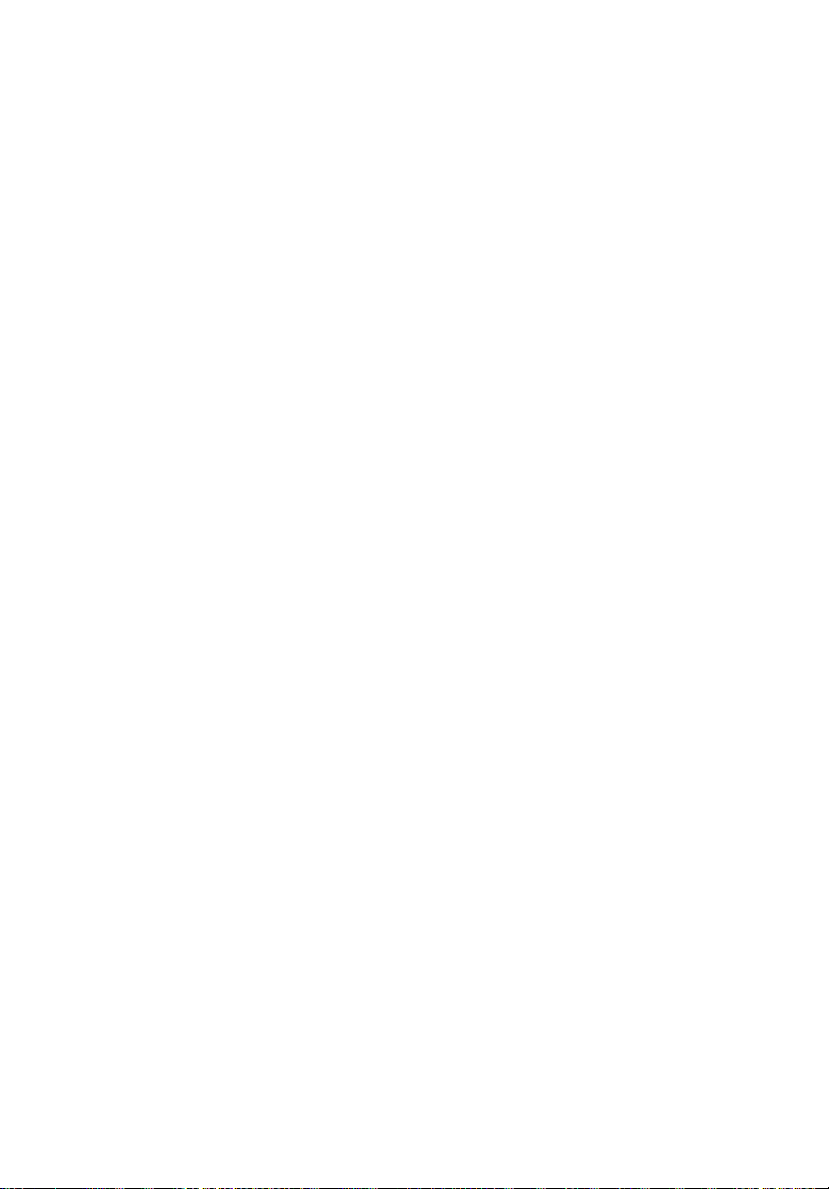
xv
De adapter met zorg behandelen
Houd bij het gebruik van de adapter rekening met het volgende:
• Sluit de adapter niet aan op een ander apparaat.
• Ga niet op het netsnoer staan en plaats er geen zware voorwerpen op.
Zorg dat het netsnoer en andere snoeren niet in het looppad liggen.
• Wilt u de stekker van het netsnoer uit het stopcontact halen, trek dan niet
aan het snoer, maar aan de stekker.
• Bij gebruik van een verlengsnoer mag het totale aantal ampères van de
aangesloten apparatuur, het aantal toegestane ampères van het
verlengsnoer niet overschrijden. Tevens mag de totale belasting van alle
apparatuur die op één stopcontact is aangesloten, de belasting van de
zekering niet overschrijden.
De accu met zorg behandelen
Houd bij het gebruik van de accu rekening met het volgende:
• Gebruik uitsluitend accu’s van hetzelfde type als dat van de bijgeleverde
accu. Schakel de stroom uit voordat u de accu verwijdert of vervangt.
• Knoei niet met de accu. Houd de accu buiten het bereik van kinderen.
• Verwijder gebruikte accu’s overeenkomstig de plaatselijke
milieuvoorschriften. Breng ze weg voor recycling indien dit mogelijk is.
De computer reinigen en onderhouden
Ga als volgt te werk om de computer te reinigen:
1 Schakel de computer uit en verwijder de accu.
2 Koppel de adapter los.
3 Gebruik een zachte, vochtige doek. Gebruik geen vloeibare
reinigingsmiddelen of reinigingsmiddelen in spuitbussen.
Als zich een van de volgende situaties voordoet:
• de computer is gevallen of de behuizing is beschadigd;
• de computer functioneert niet goed
Raadpleeg het hoofdstuk "Veelgestelde vragen" op pagina 24.
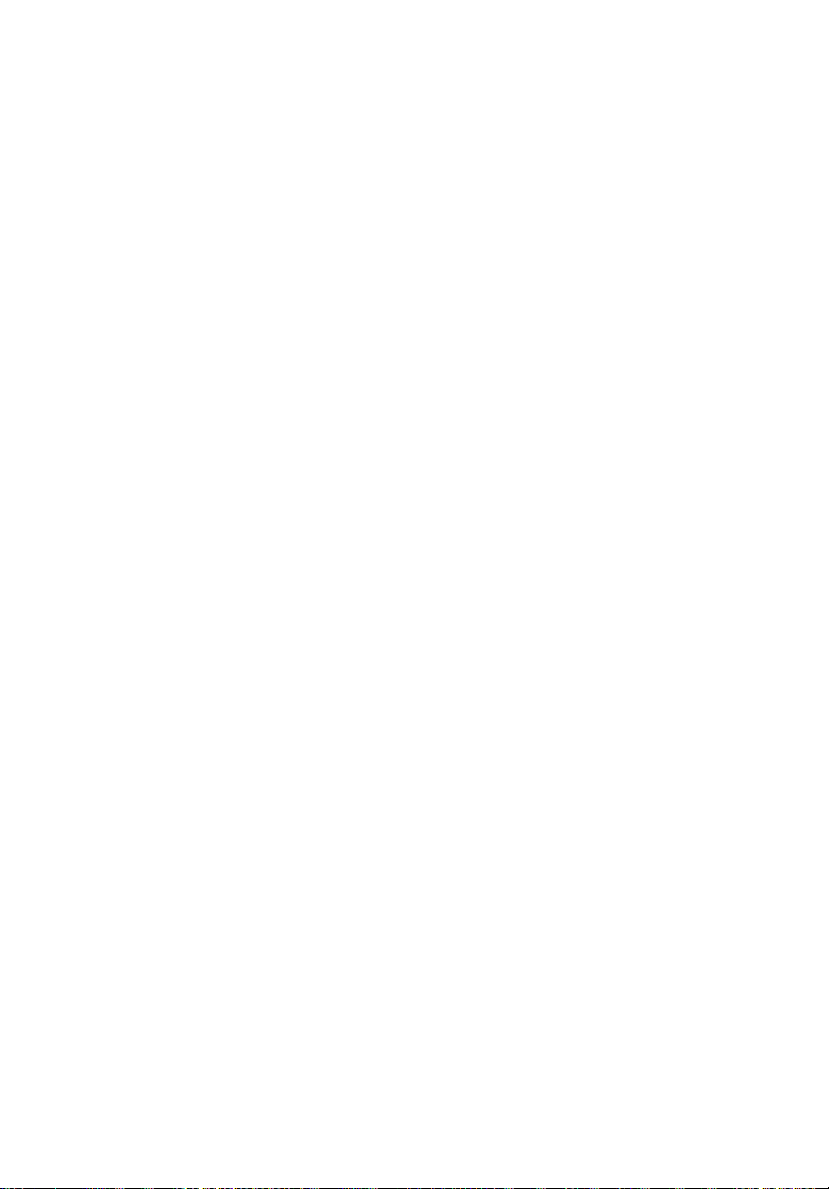
xvi
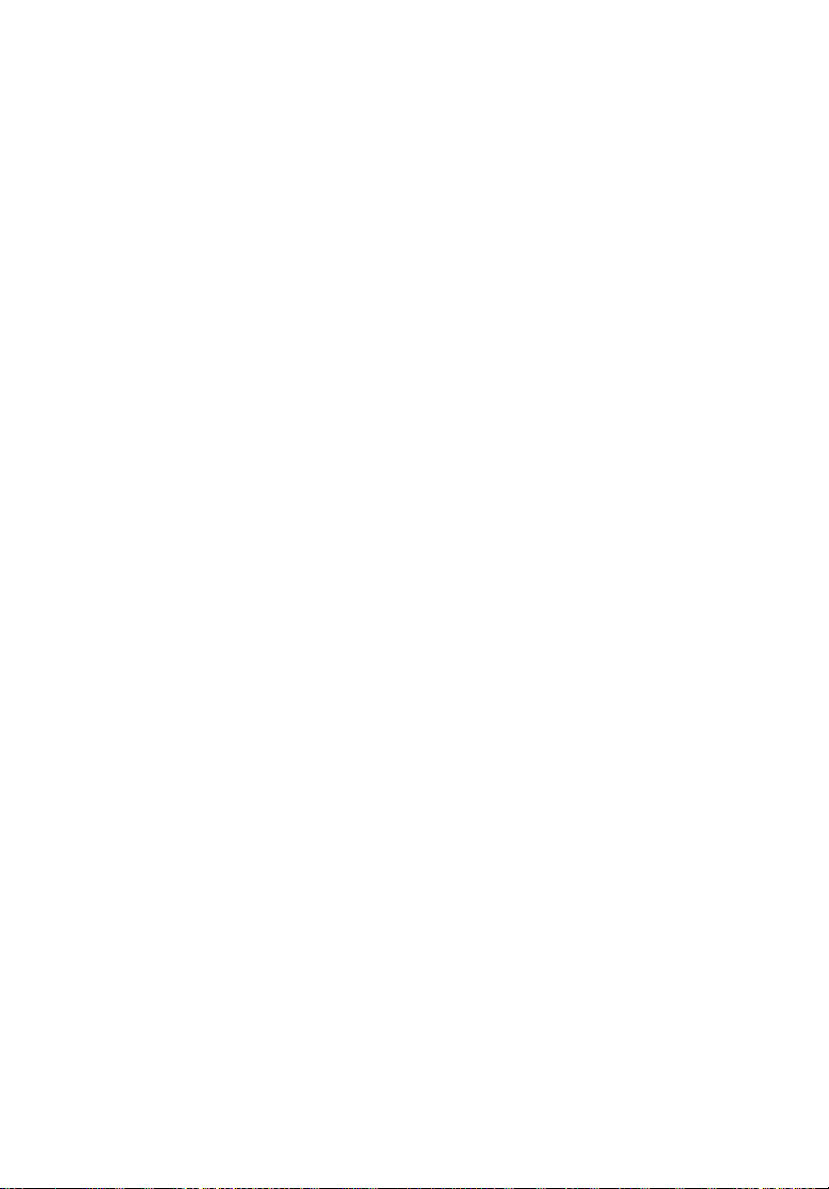
Informatie voor uw veiligheid en gemak iii
Veiligheidsinstructies iii
Extra veiligheidsinformatie vii
Gebruiksomgeving vii
Medische apparatuur vii
Voertuigen viii
Potentieel explosieve omgevingen viii
Alarmnummers bellen ix
Instructies voor weggooien ix
Tips en informatie voor gebruiksgemak xi
Voordat u aan de slag gaat xiii
Uw gidsen xiii
Onderhoud en tips voor het gebruik van de computer xiv
De computer in- en uitschakelen xiv
De computer met zorg behandelen xiv
De adapter met zorg behandelen xv
De accu met zorg behandelen xv
De computer reinigen en onderhouden xv
Acer Empowering Technology 1
Acer Empowering Technology starten 1
Empowering Technology wachtwoord 2
Acer ePower Management (alleen voor bepaalde modellen) 4
Acer eRecovery Management (alleen voor bepaalde modellen) 7
Windows Mobility Center 9
Indicatoren 10
Easy-launch toetsen 11
Productiviteitstoetsen
(alleen voor bepaalde modellen) 12
Touchpad 13
Werken met het touchpad (met vingerafdruklezer) 13
Werken met het touchpad (met twee-kliktoetsen) 14
FineTrack en klikknoppen
(alleen voor bepaalde modellen) 15
Basisgebruik FineTrack 15
De computer vergrendelen 15
Werken met het toetsenbord 16
Vergrendeltoetsen en ingebouwd numeriek toetsenblok 16
Windows-toetsen 17
Sneltoetsen 18
Speciale toets (alleen voor bepaalde modellen) 19
Audio 20
Acer PureZone (alleen voor bepaalde modellen) 20
Acer Bio-Protection (alleen voor bepaalde modellen) 21
Acer GridVista (dubbele weergave compatibel) 22
Inhoud
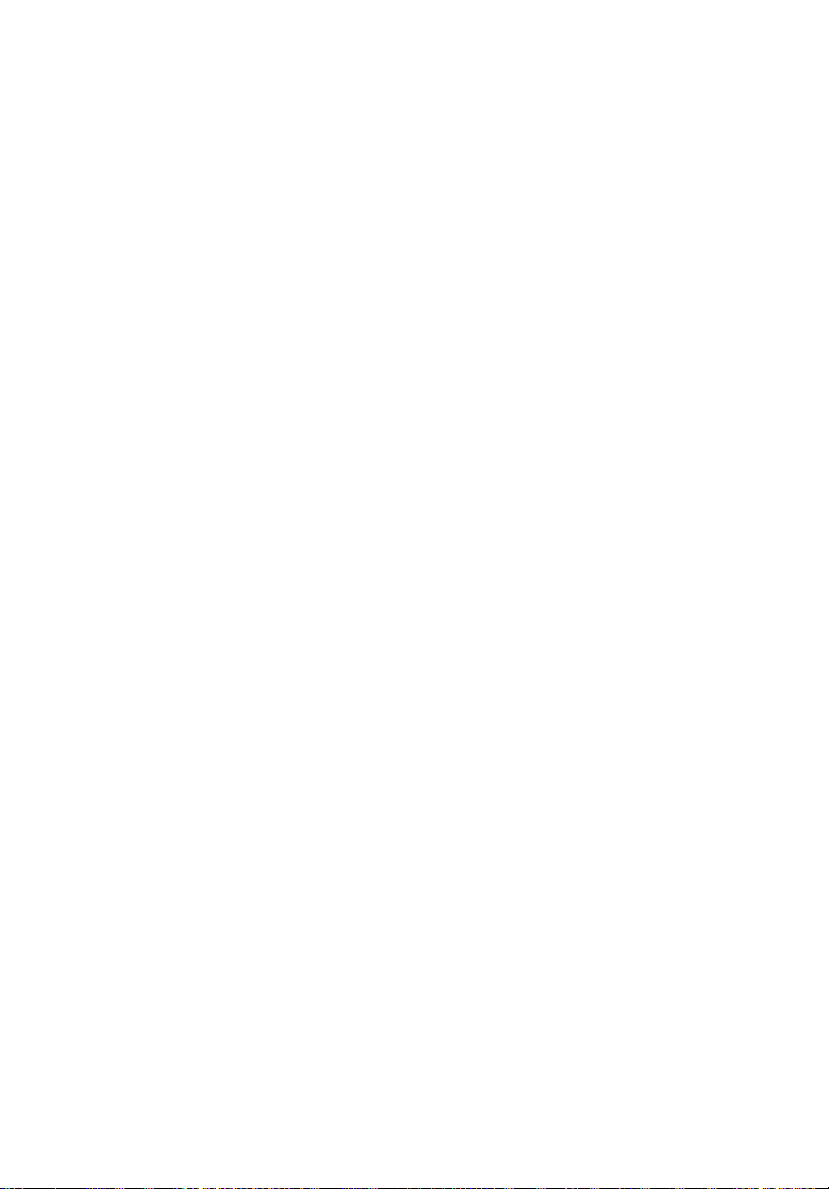
Veelgestelde vragen 24
Informatie over serviceverlening 27
ITW (International Travelers Warranty) 27
Voordat u belt 27
Batterij 28
Batterij eigenschappen 28
De levensduur van de batterij maximaliseren 28
De batterij installeren en verwijderen 29
De batterij opladen 30
De capaciteit van de batterij controleren 30
De levensduur van de batterij optimaliseren 30
Waarschuwing batterij-leeg 31
De notebook PC meenemen 32
De computer loskoppelen van de bureaubladapparatuur 32
Aansluiting van Acer ezDock II/II+ verbreken
(alleen voor bepaalde modellen) 32
Verplaatsingen over korte afstand 32
De computer voorbereiden 32
Wat u moet meenemen naar vergaderingen 33
De computer meenemen naar huis 33
De computer voorbereiden 33
Wat u moet meenemen 34
Speciale voorzorgsmaatregelen 34
Een thuiskantoor opzetten 34
Reizen met de computer 34
De computer voorbereiden 35
Wat u moet meenemen 35
Speciale voorzorgsmaatregelen 35
Internationaal reizen met de computer 35
De computer voorbereiden 35
Wat u moet meenemen 35
Speciale voorzorgsmaatregelen 36
De computer beveiligen 36
De computer vergrendelen 36
Wachtwoorden gebruiken 36
Wachtwoorden invoeren 37
Wachtwoorden instellen 37
De computer uitbreiden met extra voorzieningen 38
Connectiviteitsopties 38
Fax/data-modem 38
Ingebouwde netwerkvoorziening 39
Snel infrarood (FIR) (alleen voor bepaalde modellen) 39
Universele Seriële Bus (USB) 40
IEEE 1394 poort (alleen voor bepaalde modellen) 40
High-Definition Multimedia Interface
(alleen voor bepaalde modellen) 41
PC Card sleuf 41
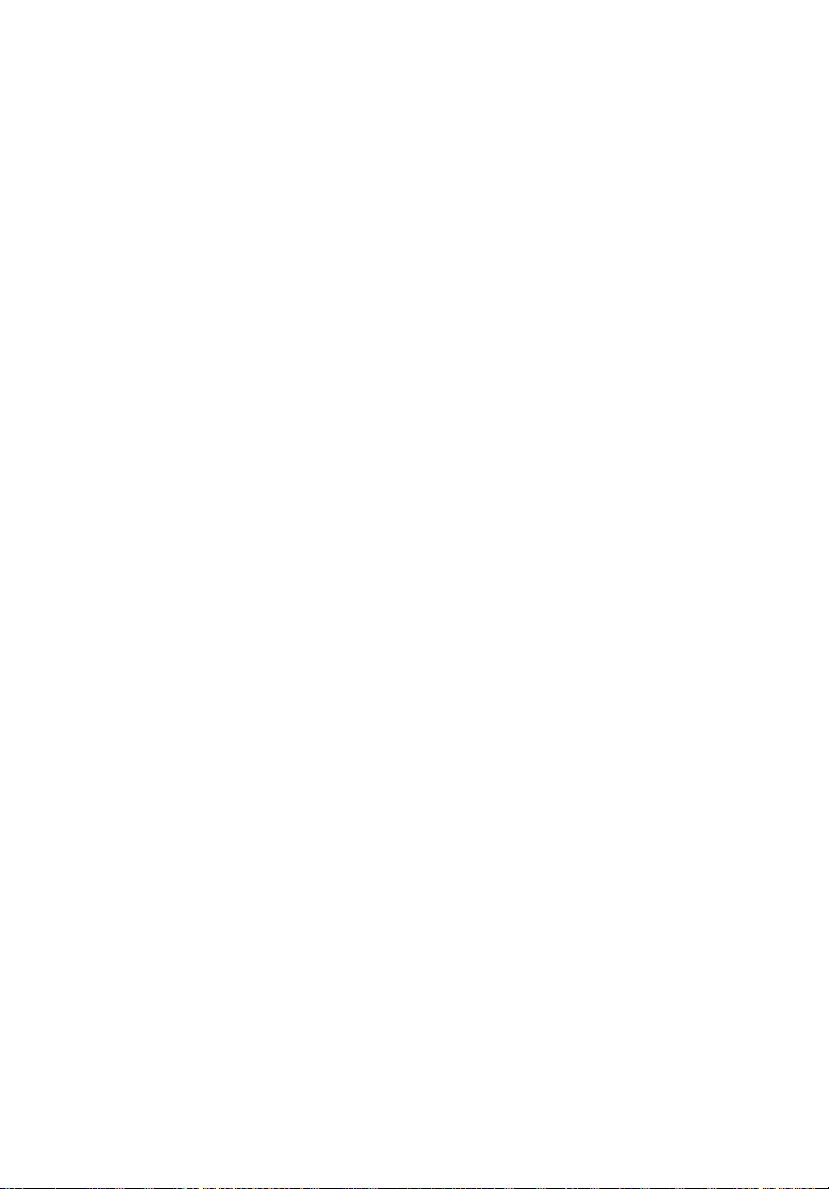
ExpressCard 42
Geheugen installeren 43
BIOS utility 45
Opstartreeks 45
Disk naar disk herstel inschakelen 45
Wachtwoord 45
Software gebruiken 46
DVD-films afspelen 46
Energiebeheer 47
Acer eRecovery Management 48
Backup-disk branden 49
Een gebruikersbackup maken 50
Gebruikersbackups beheren 52
Herstellen 53
Windows Vista herstellen met back-updisks 54
Problemen oplossen 57
Tips voor het oplossen van problemen 57
Foutmeldingen 57
Voorschriften- en veiligheidsmededeling 59
FCC verklaring 59
Modemverklaringen 60
Verklaring stralingsnormering 61
Verklaring LCD-pixel 61
Radio-apparaat Reguleringsbericht 61
Algemeen 62
Europese Unie (EU) 62
De FCC RF veiligheidseis 63
Canada – Licentievrijstelling voor
radiocommunicatieapparaten met een laag vermogen (RSS-210) 64
LCD panel ergonomic specifications 65
Index 66
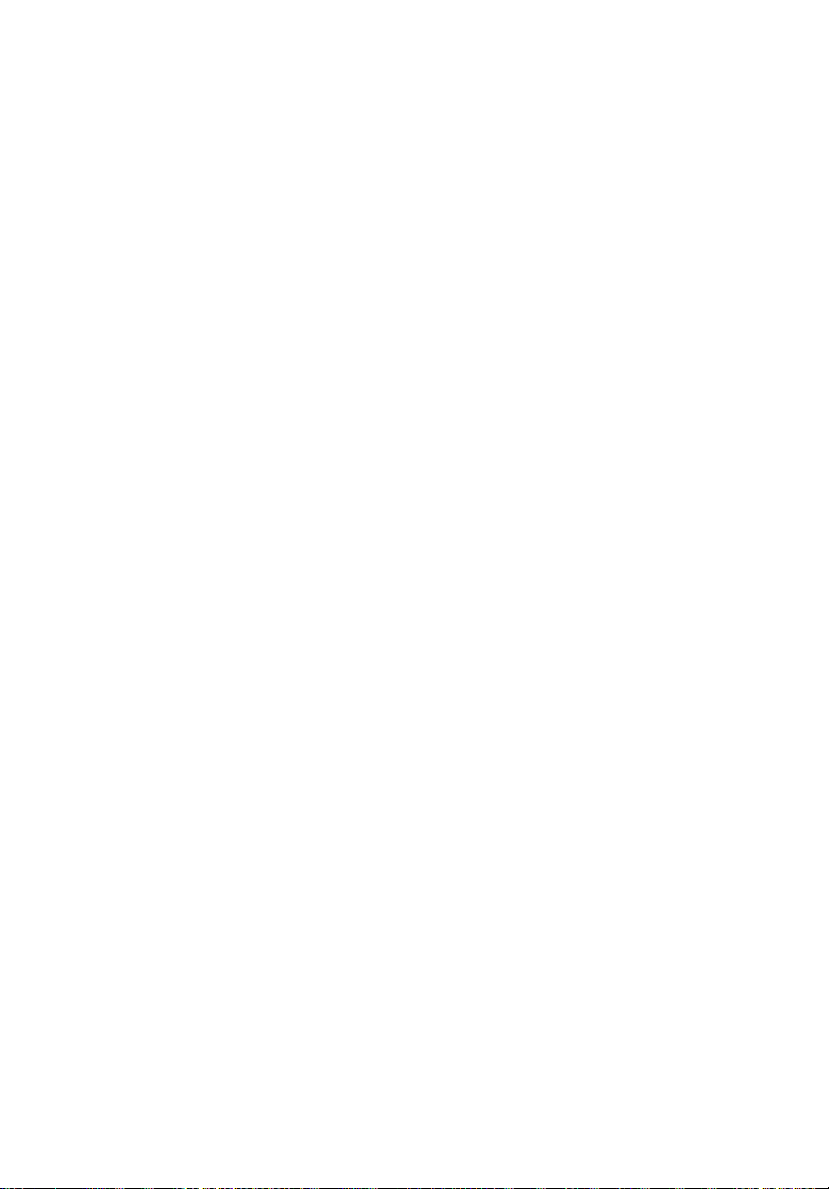
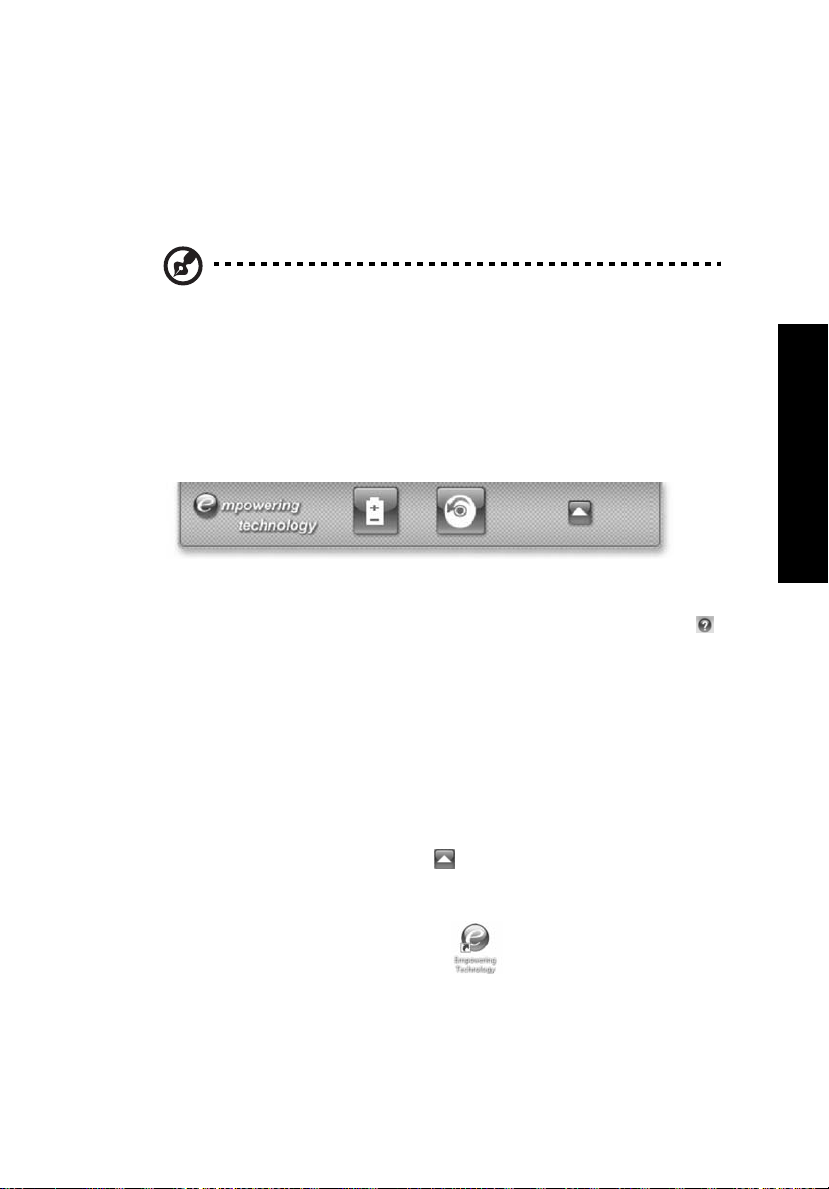
Acer Empowering Technology
De werkbalk Empowering Technology maakt het makkelijk om toegang te
krijgen tot veel gebruikte functies en het nieuwe Acer-system te beheren.
Geactiveerd door het indrukken van de Empowering-toets, opent het de
volgende hulpmiddelen:
Opmerking: De volgende gegevens dienen slechts ter algemene
informatie. Daadwerkelijke productspecificaties kunnen
verschillen.
• Acer ePower Management optimaliseert batterijgebruik via in te stellen
energieplannen (alleen voor bepaalde modellen).
• Acer eRecovery Management maakt back-ups en herstelt gegevens en
doet dit flexibel, betrouwbaar en volledig (alleen voor bepaalde
modellen).
1
Empowering Technology
Klik voor meer informatie met de rechter muisknop op de werkbalk van
Empowering Technology en kies vervolgens Help. Voor hulp over een bepaald
hulpmiddel, start u het betreffende hulpmiddel en klikt u op het pictogram
aan de onderzijde van het actieve venster.
Acer Empowering Technology starten
Acer Empowering Technology starten:
1 Druk op de Empowering-toets om de werkbalk van Acer Empowering
Technology op het bureaublad te openen.
2 U kunt de werkbalk verbergen door nogmaals op de Empowering Key te
drukken, of klik op de verbergknop op de werkbalk.
U kunt Acer Empowering Technology ook starten door het programma te
openen via de programmagroep van Acer Empowering Technology in het
Startmenu, of dubbelklik op het pictogram als u een snelkoppeling op
het bureaublad hebt gemaakt.
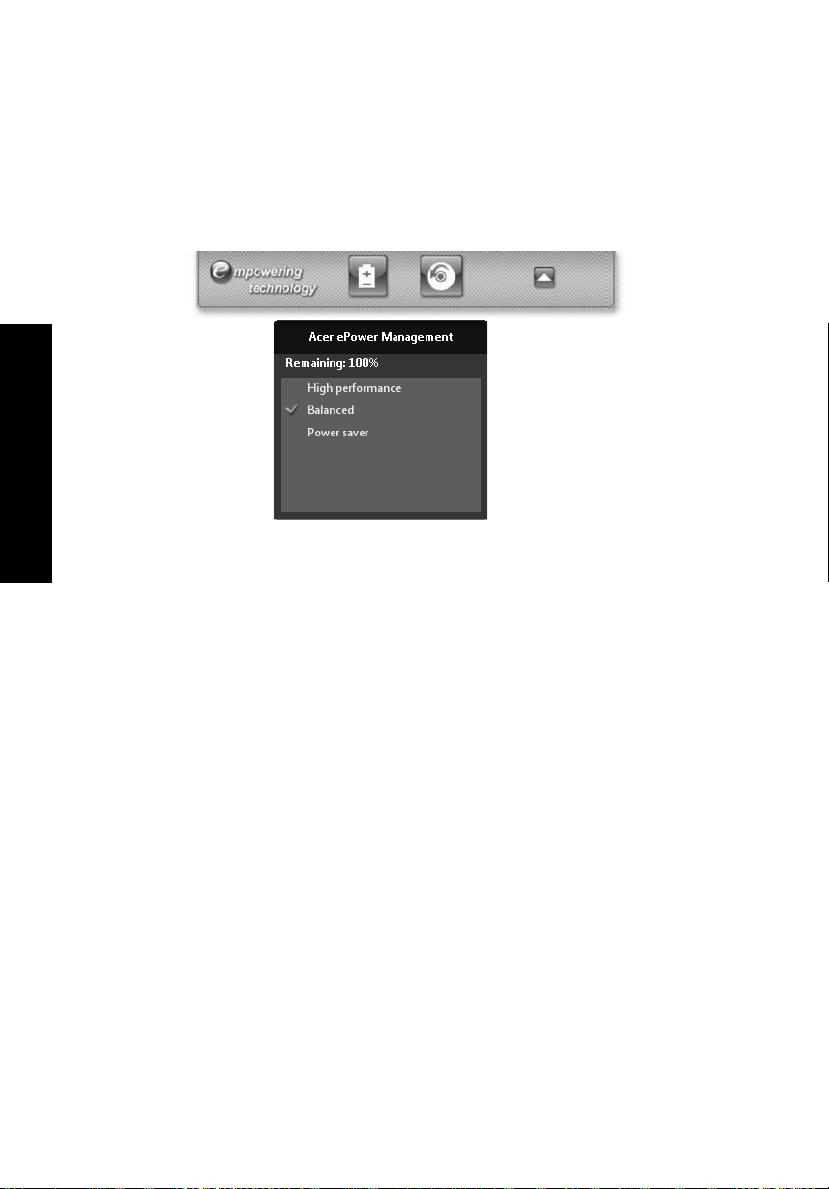
Empowering Technology
2
Toepassingen van Acer Empowering Technology starten:
1 Klik op de werkbalk van Acer Empowering Technology op het pictogram
dat overeenkomt met de toepassing die u wilt starten.
2 Als u met de muis over een pictogram van een toepassing gaat, verschijnt
onder de werkbalk een snelmenu. Via het snelmenu kunt u eenvoudig en
snel bepaalde taken uitvoeren.
3 U kunt de toepassing ook starten door het in de programmagroep van
Acer Empowering Technology in het Startmenu te kiezen.
Empowering Technology wachtwoord
U moet het wachtwoord van Empowering Technology instellen om
wachtwoordbeveiliging van Acer eRecovery Management te kunnen gebruiken
om uw gegevens te beveiligen.
Het wachtwoord van Empowering Technology instellen:
1 Start Acer eRecovery Management.
2 Klik op het tabblad Herstellen.
3 Klik op Wachtwoordinstellingen. Het dialoogvenster Empowering
Technology Password Center verschijnt.
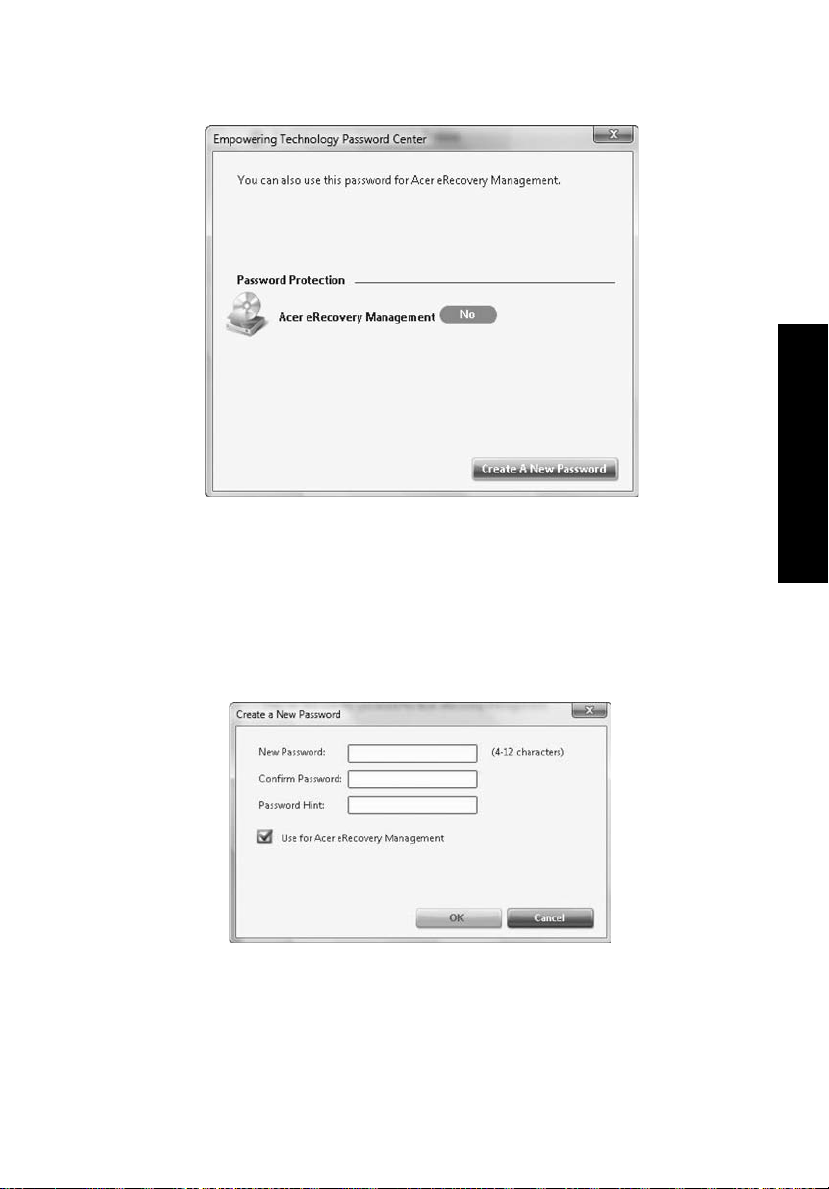
4 Klik op Een nieuw wachtwoord maken.
5 Voer in het dialoogvenster Een nieuw wachtwoord maken, het
wachtwoord in en bevestig het in de daarvoor bestemde vakken. Het
wachtwoord mag minimaal 4 en maximaal 12 tekens hebben.
6 Voer een wachtwoordhint in als geheugensteun bij het herinneren van het
wachtwoord.
7 Zorg dat het vak Gebruiken voor Acer eRecovery Management is
aangevinkt.
8 Klik op OK om het wachtwoord in te stellen.
3
Empowering Technology
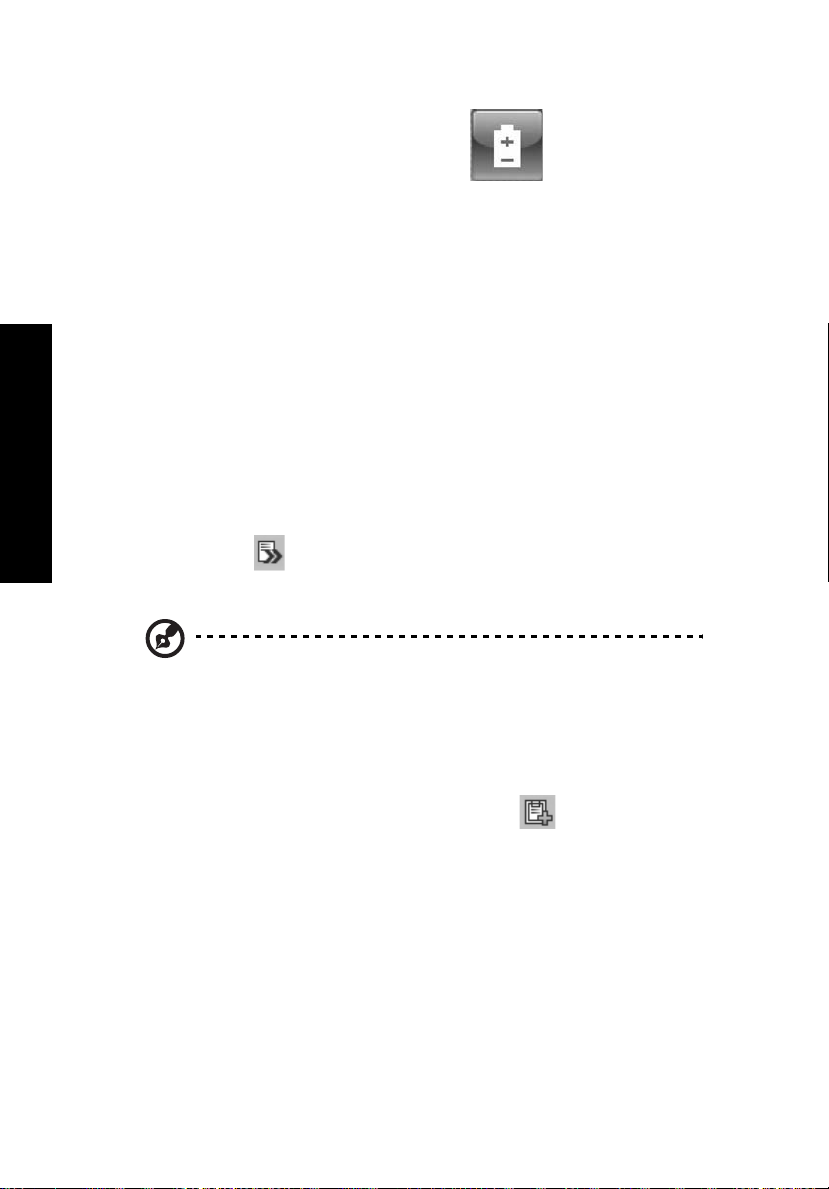
Empowering Technology
4
Acer ePower Management (alleen voor bepaalde modellen)
Acer ePower Management levert een ongecompliceerde gebruikersinterface
om opties voor energiebeheer te configureren. Voor toegang tot dit
hulpmiddel kiest u Acer ePower Management op de werkbalk van Empowering
Technology, start u het programma vanuit de programmagroep in het
Startmenu, of klikt u met de rechter muisknop op het pictogram van Windows
energie in het taakvak en kiest u Acer ePower Management.
Energieplannen maken
Acer ePower Management bevat drie vooraf ingestelde energieplannen:
Gebalanceerd, Hoge prestaties en Energiebesparing. U kunt ook zelf
energieplannen maken. U kunt energieplannen maken, er tussen schakelen,
wissen en herstellen. Hieronder staat beschreven hoe dit gaat.
Bekijk en pas instellingen aan voor Op batterijstroom en Op netstroom door op
de betreffende tabbladen te klikken. Meer opties voor energie kunt u openen
door te klikken op in Acer ePower Management, of klik met de rechter
muiskop op het Windows energiepictogram in het systeemvak en kies Energieopties.
Opmerking: Vooraf ingestelde energieplannen kunt u niet
verwijderen.
Een nieuw energieplan maken:
Door aangepaste energieplannen te maken kunt u uw eigen persoonlijke reeks
energieopties opslaan en snel gebruiken.
1 Klik op de optie of pictogram Nieuw energieplan .
2 Voer een naam in voor het nieuwe energieplan.
3 Kies een vooraf ingesteld energieplan waarop uw eigen plan is gebaseerd.
4 Indien nodig verandert u de instellingen voor beeldscherm en slaapstand
die de computer moet gebruiken.
5 Klik op OK om het nieuwe energieplan op te slaan.
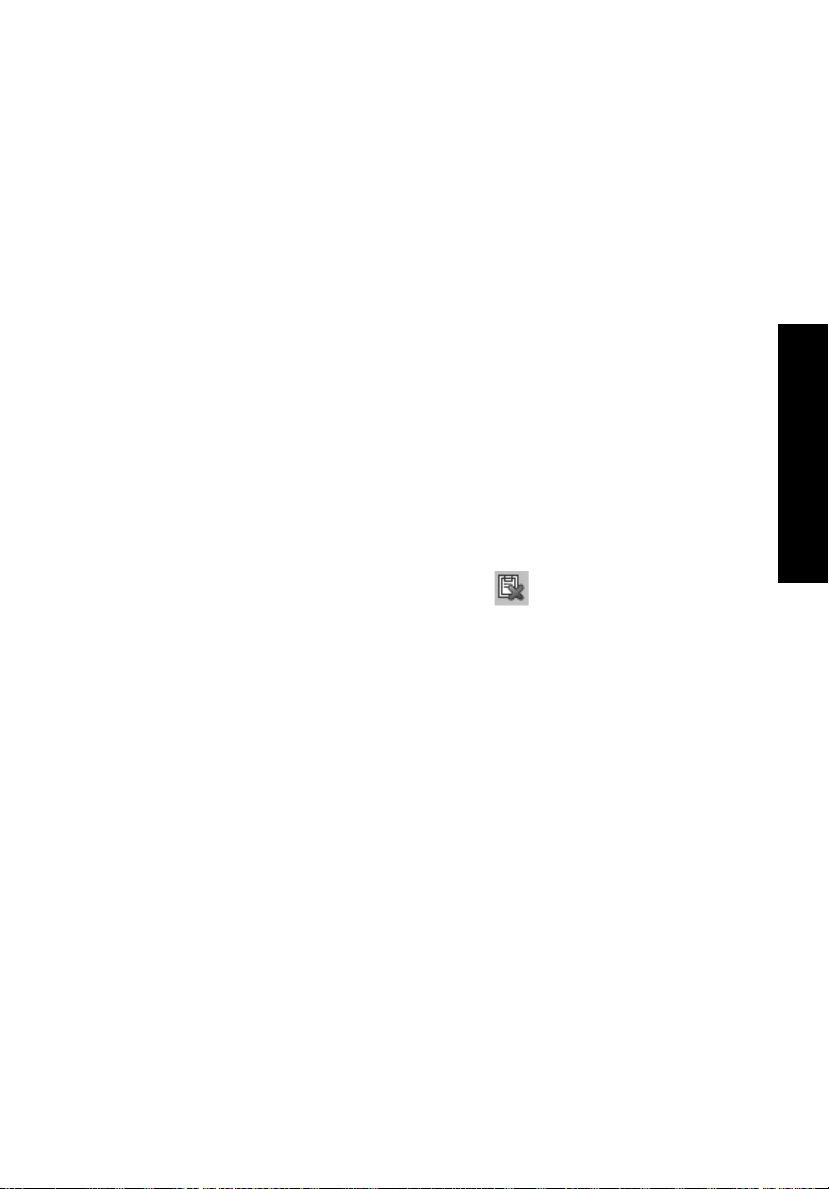
Schakelen tussen energieplannen:
1 Ga met de muis over de Acer ePower Management toepassing op de
werkbalk van Acer Empowering Technology. Het snelmenu verschijnt. Kies
het energieplan dat u wilt gebruiken.
2 U kunt ook schakelen tussen energieplannen door de toepassing Acer
ePower Management te openen. Kies het energieplan dat u wilt gebruiken
en klik vervolgens op Toepassen.
Een energieplan bewerken:
Als u een energieplan bewerkt kunt u diverse systeeminstellingen aanpassen,
zoals lcd-helderheid, cpu-snelheid en grafische kracht (op bepaalde modellen).
1 Schakel naar het energieplan dat u wilt bewerken.
2 Pas de instellingen waar nodig aan.
3 Klik op Toepassen om de nieuwe instellingen te bewaren.
Een energieplan verwijderen:
U kunt het geactiveerde energieplan niet verwijderen. Als u het geactiveerde
energieplan wilt verwijderen, schakelt u eerst naar een ander.
1 Kies het energieplan dat u wilt verwijderen.
2 Klik op het pictogram Dit plan verwijderen.
Accustatus
1 Het snelmenu toont de resterende energie in de batterij, gebaseerd op het
actuele gebruik.
2 U kunt ook de toepassing Acer ePower Management starten en op het
paneel Batterijstatus kijken, dit staat vlak onder de energieplannen.
5
Empowering Technology
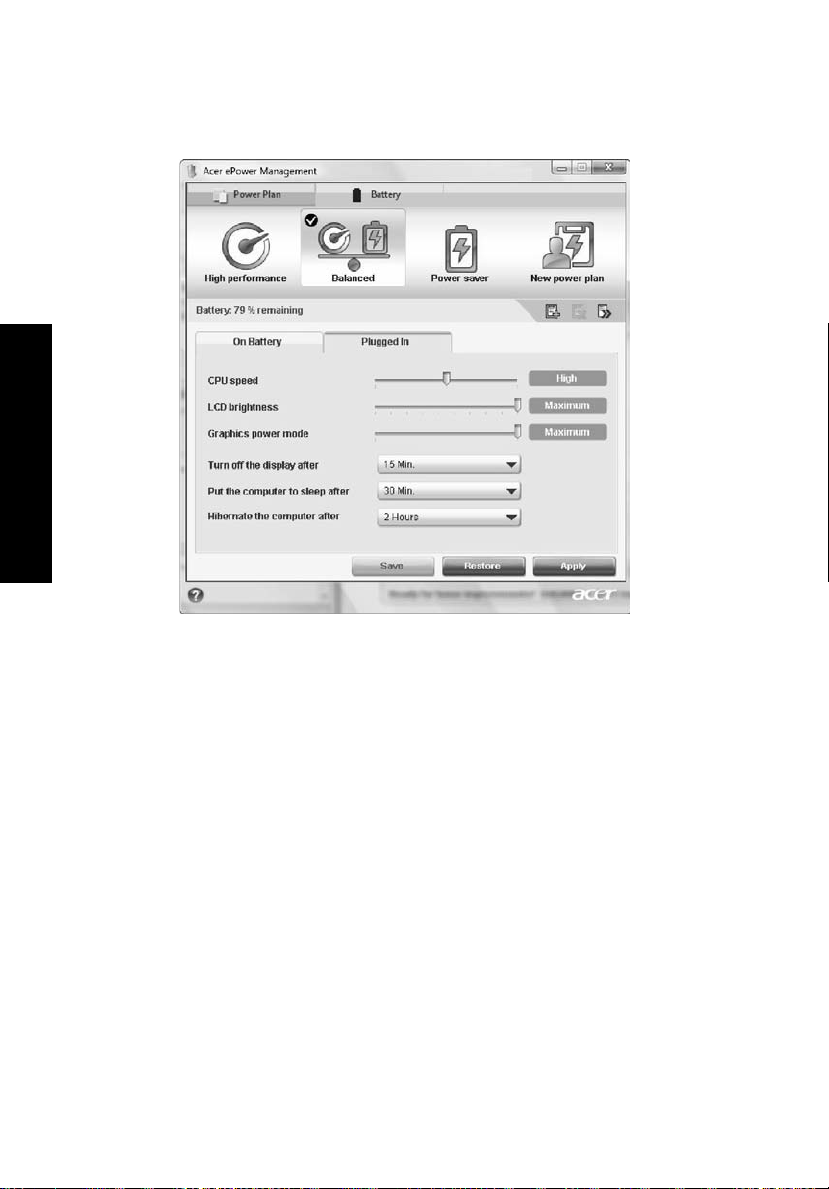
Empowering Technology
6
3 Klik op het tabblad Batterij voor informatie over de energie in de batterij,
de batterijstatus en de resterende energie in stand-by en slaapstand.
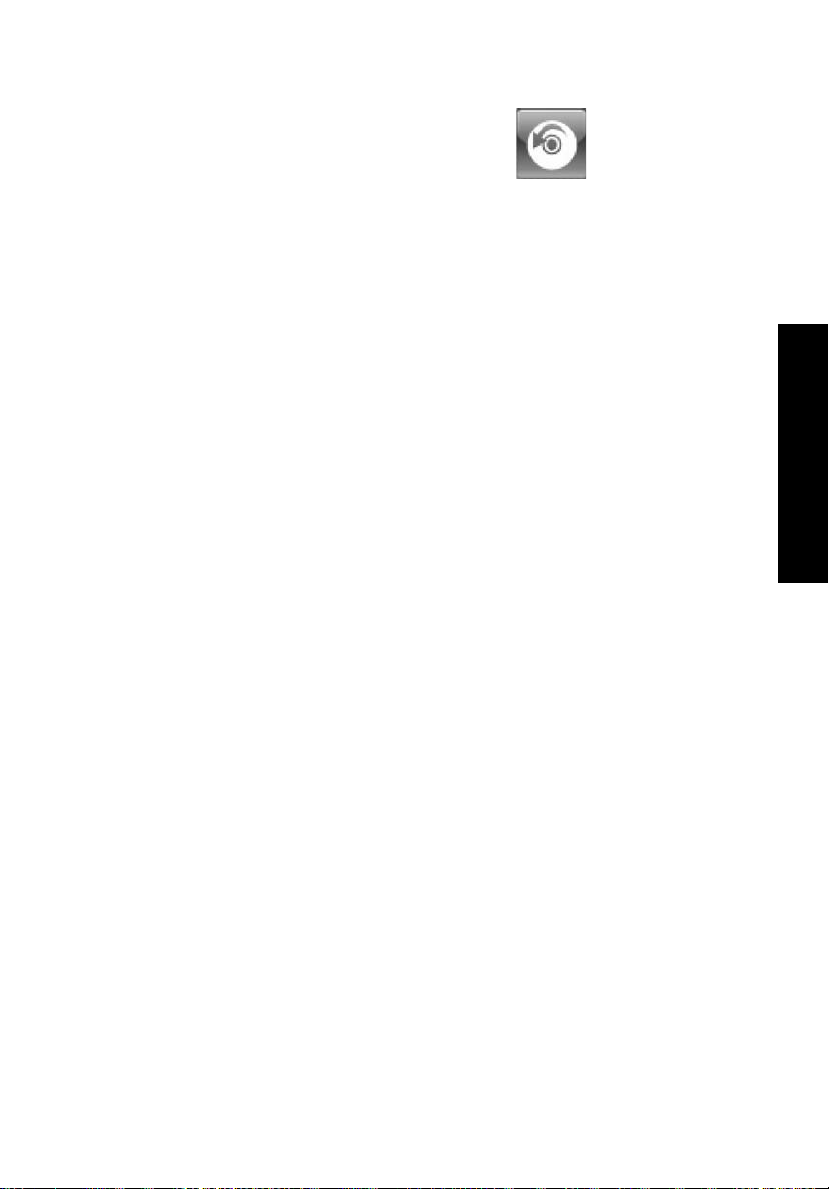
Acer eRecovery Management (alleen voor bepaalde modellen)
Acer eRecovery Management is een divers backuphulpmiddel. U kunt ermee
volledige of oplopende backups maken, de standaard fabrieksimage op disk
branden, en herstellen vanaf eerder gemaakte backups, of toepassingen en
stuurprogramma's opnieuw installeren. Door de gebruiker gemaakte backups
worden standaard op het D:\ station opgeslagen.
Acer eRecovery Management biedt u:
• Backup:
• Standaard backup maken naar cd/dvd
• Backup van stuurprogramma’s en toepassingen maken op cd/dvd
• Gebruikersbackup maken
• Gebruikersbackups beheren
• Herstellen:
• Systeem herstellen naar standaardwaardes
• Toepassingen/stuurprogramma’s opnieuw installeren
• Systeem herstellen van gebruikersbackup
• Wachtwoordinstellingen
Als u de wachtwoordbeveiliging van Acer eRecovery Management wilt
gebruiken om uw gegevens te beveiligen, moet u eerst het wachtwoord van
Empowering Technology instellen. Zie het onderdeel "Wachtwoord van
Empowering Technology" voor informatie over het instellen van het
wachtwoord.
7
Empowering Technology
